Как распечатать фото 3х4 самостоятельно: Подготовка образца фотографии, Обрезка фото по образцу, Подготовка к печати, Печать
Фотографию на документы можно сделать и распечатать в домашних условиях. Особенно, если речь идет о фото на анкету, пропуск, медицинскую справку и тому подобные документы.
Сделайте фотографию на фоне белой стены, двери, холодильника, простыни, и сохраните ее на компьютер.
Подготовка образца фотографии
Фото получилось, скорее всего, большого размера и теперь его необходимо обрезать. Однако для документов существуют определенные требования. Чтобы ничего долго не искать и не высчитывать воспользуйтесь сайтом http://photodocs.ru/.
- Услуга этого сайта платная, но только если вы закажете отправку фото на почтовый ящик, а этого можно и не делать. Начните работу.
- Сначала выберите формат, например, нужна цветная фотография 3х4.
- Загрузите ваш снимок.
- Введите адрес и нажмите Начать обработку.

- В следующем окне справа мы можете посмотреть требования, предъявляемые к фото на документы и в случае необходимости сфотографироваться еще раз и сменить файл (иконка слева).
- Центрирующая рамка устанавливается автоматически, но ее можно отредактировать передвижением маркеров.
- Маркеры поставьте так:
- верхний красный на уровне макушки,
- желтый — по зрачкам,
- нижний красный — под подбородком,
- зеленый — по середине переносицы.
- Если при этом рамка вышла за пределы фотографии, значит нужен другой снимок, на этом сверху и снизу от лица слишком маленькое расстояние до края.
- Вот что в итоге получилось. Можно посоветовать сразу делать фотографию книжной ориентации и захватывать в кадр не только лицо.
- Нажмите далее и посмотрите на готовый макет. Больше на этом сайте никуда не нужно переходить. Увеличьте масштаб изображения клавишами CTRL и +, чтобы было лучше видно. Главное, оставить вкладку открытой для образца.

Обрезка фото по образцу
- Найдите исходный файл на вашем компьютере, кликните по нему правой кнопкой мыши, подведите курсор к строке Открыть с помощью и нажмите Microsoft Office 2010.
- Нажмите Изменить рисунки, а затем Обрезка. Масштаб фото можно увеличить передвигая ползунок внизу страницы.
- По сторонам и углам изображения появятся маркеры, которые можно зажать левой кнопкой мыши и перемещать, обрезая лишнее. При этом справа будут видны размеры исходного и нового изображения в пикселях.
- Расположите вкладку с образцом рядом с исходным изображением, обрежься фото снизу и с обеих сторон, ориентируясь на макет и нажмите ОК.
- Сверху на вашей фотографии просто белый фон, ориентироваться не на что. Нужно сделать простой расчет: высота картинки относится к ширине как 4 к 3, то есть в 1,33 раз больше. Значит при ширине в 200 пикселей, высота фото должна быть 266 (200 * 1,33). Для фото высокого разрешения цифры будут другими, нужно просто умножить ширину на 1,33.

- Зажмите маркер вверху и двигайте его вниз пока высота рисунка не станет равна цифре, которую вы высчитали. Нажмите ОК, сохраните фото и закройте программу.
Подготовка к печати
- Создайте документ Word: кликните правой кнопкой мыши по рабочему столу, подведите курсор к Создать, нажмите на строку с названием программы. Откройте файл двойным кликом.
- Задайте размер бумаги. Нажмите Файл/Печать, откройте закладку с размерами, выберите нужный.
- Установите поля в параметрах страницы.
- В разделе Вставка нажмите иконку Рисунок. Найдите исходный файл, кликните по нему, затем Вставить.
- На вкладке Работа с рисунками откройте окно разметки и перейдите в Размер.
- Расставьте маркеры как показано на рисунке и введите один из размеров фото, например, высоту 4 см, нажмите ОК.
- Для копирования фото кликните по нему и нажмите горячие клавиши Ctrl + C. Затем поставьте курсор рядом с фото и нажмите Ctrl + V. Чтобы увеличить расстояние между фотографиями в ряду нажмите пробел несколько раз, между рядами — нажимайте Enter.

Печать
- Шесть фотографий легко помещаются на бумаге такого размера.
- Выберите тип бумаги, качество и отправляйте задание на печать.
Видео
Как распечатать фото 3х4 с использованием программ PicPick и LibreOffice
Понравилась статья? Поделись с друзьями!
Как распечатать фото 3х4 на принтере
Практически для всех типов документов, где следует предоставить личную фотографию, используется стандартный размер 3×4. Большинство обращается за помощью к специальным студиям, где происходит процесс изготовления снимка и его печать. Однако при наличии собственного оборудования все можно осуществить в домашних условиях. Сначала следует сделать фотографию, а потом уже переходить к ее печати. Конкретно о втором действии и пойдет речь далее.
Сначала следует сделать фотографию, а потом уже переходить к ее печати. Конкретно о втором действии и пойдет речь далее.
Печатаем фото 3×4 на принтере
Сразу хочется отметить, что стандартное средство просмотра фотографий в Windows хоть и поддерживает функцию печати, однако в настройках параметров нет интересующего вас размера, поэтому придется обращаться за помощью к дополнительному ПО. Что касается подготовки изображения, для этого лучше всего подойдет графический редактор Adobe Photoshop. Детальные инструкции по этой теме вы найдете в другой нашей статье по следующей ссылке, а мы же приступим к разбору трех самых доступных методов печати.
Подробнее:
Создаем заготовку для фото на документы в Фотошопе
Аналоги программы Adobe Photoshop
Перед началом стоит обратить внимание, что нужно подключить и настроить принтер. Кроме этого мы советуем брать специальную бумагу для фотографий. Если вы собираетесь использовать печатное оборудование впервые, инсталлируйте драйверы. Ознакомьтесь с материалами ниже, чтобы быстро и правильно выполнить данную задачу.
Ознакомьтесь с материалами ниже, чтобы быстро и правильно выполнить данную задачу.
Читайте также:
Как подключить принтер к компьютеру
Подключение принтера через Wi-Fi роутер
Установка драйверов для принтера
Способ 1: Adobe Photoshop
Поскольку выше мы уже рассказали о том, что можно подготовить фотографию в Фотошопе, давайте сразу рассмотрим, как в этой программе осуществляется печать. От вас требуется произвести всего несколько простых действий:
- Запустите Photoshop и во всплывающем меню «Файл» выберите пункт «Открыть», если снимок еще не был загружен.
- Откроется окно обзора по компьютеру. Здесь перейдите в необходимую директорию, выделите фото и нажмите на «Открыть».
- Если встроенный цветовой профиль отсутствует, перед вами отобразится окно уведомления. Здесь отметьте маркером нужный пункт или оставьте все без изменений, после чего кликните на «ОК».
- После подготовки изображения разверните всплывающее меню «Файл» и нажмите на «Печатать».

- Вы можете переместить объект в другое место на листе, чтобы потом было удобно вырезать.
- Из списка принтеров выберите тот, на котором будете печатать.
- Вам доступна детальная настройка параметров принтера. Обратиться в данное меню следует только в том случае, если есть надобность выставить пользовательскую конфигурацию.
- Касается это и дополнительных инструментов, которые в большинстве случаев не нужны.
- Последним шагом будет нажатие на кнопку «Печать».
Дождитесь, пока принтер выдаст фотографию. Не вытаскивайте лист бумаги, пока печать не будет завершена. Если устройство печатает полосами, значит, возникла одна из распространенных проблем. Детальные инструкции по их решению вы найдете в другой нашей статье по ссылке ниже.
Читайте также: Почему принтер печатает полосами
Способ 2: Microsoft Office Word
Сейчас большинство пользователей имеют на компьютере установленный текстовый редактор. Самым распространенным считается Microsoft Word. Помимо работы с текстом, он также позволяет настроить и распечатать изображение. Вся процедура выглядит следующим образом:
Самым распространенным считается Microsoft Word. Помимо работы с текстом, он также позволяет настроить и распечатать изображение. Вся процедура выглядит следующим образом:
- Запустите текстовый редактор и сразу переместитесь во вкладку
- В обозревателе отыщите и выделите фотографию, а потом кликните на «Вставить».
- Дважды нажмите на изображении, чтобы перейти к его редактированию. Во вкладке «Формат» раскройте дополнительные параметры размеров.
- Уберите галочку с пункта «Сохранять пропорции».
- Задайте высоту и ширину в соответствии с необходимыми параметрами 35×45 мм.
- Теперь можно приступать к печати. Раскройте «Меню» и выберите «Печать».
- В списке оборудования выберите активное.
- Если нужно, задайте дополнительные параметры печати через окно конфигурации принтера.

- Чтобы запустить процесс, кликните на «ОК».
Читайте также: Аналоги Microsoft Word
Способ 3: Программы для печати фотографий
На просторах интернета находится множество самого разнообразного софта. Среди всего присутствует программное обеспечение, функциональность которого сосредоточена конкретно на печати изображений. Такие решения позволяют детально настроить все параметры, задать точные размеры и совершить предварительное редактирование фото. С управлением в них довольно легко разобраться, все понятно на интуитивном уровне. С самыми популярными представителями софта такого рода ознакомьтесь по следующей ссылке.
Читайте также:
Лучшие программы для печати фотографий
Печать фотографии на принтере с помощью программы Photo Printer
На этом наша сегодняшняя статья завершается. Выше были представлены три достаточно простых метода печати фотографии 3×4 на принтере. Как видите, каждый способ имеет место и подходит в разных ситуациях. Мы рекомендуем ознакомиться со всеми ними, а уже потом выбрать наиболее актуальный для себя и следовать приведенным инструкциям.
Выше были представлены три достаточно простых метода печати фотографии 3×4 на принтере. Как видите, каждый способ имеет место и подходит в разных ситуациях. Мы рекомендуем ознакомиться со всеми ними, а уже потом выбрать наиболее актуальный для себя и следовать приведенным инструкциям.
Читайте также: Как отменить печать на принтере
Мы рады, что смогли помочь Вам в решении проблемы.Опишите, что у вас не получилось. Наши специалисты постараются ответить максимально быстро.
Помогла ли вам эта статья?
ДА НЕТПечать фото (фотографий) в Екатеринбурге
Главная » Печать фотографий на всевозможных материалах
Любой из нас хотя бы раз в жизни заказывал печать фотографий, чтобы, смотря на них, вспомнить важные моменты. Но прогресс не стоит на месте, и сегодня печать фотографий возможно делать не только на фотобумаге, но и на других, подчас самых неожиданных поверхностях. В тоже время в данный момент 3D технологии стремительно входят в нашу жизнь и завоевывают воображение людей. Сегодня существует много всевозможных приборов, использующих эту технологию: домашние кинотеатры с поддержкой 3D, фотоаппараты, телевизоры, видеокамеры. Как результат, развитие данной технологии предоставило возможность осуществлять печать 3D фотографий. Но поговорим о менее сложных видах и методах печати фотографий на другие материалы и поверхности.
Сегодня существует много всевозможных приборов, использующих эту технологию: домашние кинотеатры с поддержкой 3D, фотоаппараты, телевизоры, видеокамеры. Как результат, развитие данной технологии предоставило возможность осуществлять печать 3D фотографий. Но поговорим о менее сложных видах и методах печати фотографий на другие материалы и поверхности.
Для рассмотрения способов нанесения изображений в качестве примера возьмем повседневные предметы. Так, чтобы сделать печать фотографий на кружках или печать фотографий на рюмках, как правило, используется метод деколорирования, когда изображение и фотография наносится на поверхность при помощи деколя (переводная картинка), которая затем подвергается высокотемпературному обжигу. Размер изображения может быть ограничен лишь поверхностью. В отличие от других методов нанесения, изображения, нанесенные методом деколорирования на стопки и кружки, устойчивы к истиранию, и их можно мыть в посудомоечных машинах. Такой презент порадует родных и близких людей и может стать одним из удачных подарков клиентам и партнерам организации. Не менее популярным считается печать на майках и футболках, печать на игрушках. Оригинальный рисунок или надпись послужит хорошим дополнением к футболке или игрушке.
Не менее популярным считается печать на майках и футболках, печать на игрушках. Оригинальный рисунок или надпись послужит хорошим дополнением к футболке или игрушке.
Для нанесения рисунка на майку, футболку, игрушку используется метод прямой цифровой печати. Такая техника находится в более выигрышном положении, чем остальные методы. Прямая цифровая печать не ограничивается узкой цветовой гаммой, по сравнению с шелкографией, и позволяет печатать любые фотографии и изображения. Эта техника, в отличие от аппликации и термотрансфера, дает возможность делать очень мягкие, неощутимые на ощупь изображения. Такие изображения устойчивы к выгоранию от солнечного света, не теряют яркости после многократных стирок, не трескаются с течением времени. Но при этом футболка или майка достаточно неплохо вентилируется даже сквозь большие изображения.
Но напечатать изображение можно не только на кружках или майках, можно также заказать печать фото на металлических пластинах. На металле можно изобразить абсолютно все, и изображение получается четким, ярким, насыщенным, стойким. Оно сохраняет цвета и долго не тускнеет, не боясь влажности и резких изменений температур. Поверхность остается ровной и дает возможность наносить даже очень сложные рисунки: надписи, узоры, рамки, логотипы, гербы и прочее, что пожелаете. Это дает шанс придать вещи из металла более респектабельный и живой внешний вид. Таким методом можно изготовить всевозможные дипломы, информационные таблички, сертификаты и прочее.
На металле можно изобразить абсолютно все, и изображение получается четким, ярким, насыщенным, стойким. Оно сохраняет цвета и долго не тускнеет, не боясь влажности и резких изменений температур. Поверхность остается ровной и дает возможность наносить даже очень сложные рисунки: надписи, узоры, рамки, логотипы, гербы и прочее, что пожелаете. Это дает шанс придать вещи из металла более респектабельный и живой внешний вид. Таким методом можно изготовить всевозможные дипломы, информационные таблички, сертификаты и прочее.
Существенным спросом в наши дни пользуется представительская и имиджевая полиграфия: визитки, листовки, буклеты, календари, изготовление флагов. Данные нюансы имеют очень важное значение в продвижении товаров на рынках и деловом общении. Ведь зачастую отношение к организации и мнение о ней складывается исходя из качества рекламной продукции. Дополнить внешнее воздействие на компаньонов и потребителей может широкоформатная печать — многокрасочная печать на рулонных носителях, которая эффектно смотрится на объектах наружной рекламы, в интерьере помещений, на выставках. Технологии сегодня позволяют наносить любые изображения на любые поверхности, так что выбор за Вами.
Технологии сегодня позволяют наносить любые изображения на любые поверхности, так что выбор за Вами.
Печать плакатов и фото
Постеры и репродукции наиболее популярны среди клиентов и служат для декорирования различных интерьеров. Плакаты и афиши чаще печатают корпоративные клиенты. ?зготовленный на заказ постер любимого исполнителя или группы украсит вашу квартиру или офис и создаст необходимое настроение, а большая фотография вашего ребенка или любимого животного поможет почувствовать себя в любом месте как дома. Печать фото на холсте — отличная идея для подарка любимому человеку, другу или даже самому себе! Приносите фотографии, а все остальное мы берем на себя!
В вашем распоряжении только бумажный отпечаток? Мы отсканируем его с необходимым разрешением и глубиной цвета. Если у вас уже есть готовый файл, то сначала мы проверим его качество и пригодность для печати фотографий. Печать фотографий большого формата требует, как минимум, чтобы снимок был достаточно большого разрешения, иначе полученное изделие вам вряд ли понравится. При необходимости мы предложим услуги по фотообработке от банального удаления эффекта «красных глаз» до применения различных художественных фильтров типа «акварель» или «поп-арт». Заполните бриф или участвуйте в процессе вместе с нами.
При необходимости мы предложим услуги по фотообработке от банального удаления эффекта «красных глаз» до применения различных художественных фильтров типа «акварель» или «поп-арт». Заполните бриф или участвуйте в процессе вместе с нами.
Далее необходимо будет выбрать бумагу или холст для печати фотографий. Мы предлагаем две плотности обычной бумаги, фотобумагу глянцевую, матовую и сатиновую, а также холст матовый и глянцевый. Наши операторы и менеджеры с удовольствием проконсультируют вас об особенностях печати на каждом из упомянутых материалов, продемонстрируют образец печати, дадут профессиональный совет по печати фотографий.
После того, как будет готов макет и выбраны материалы, мы сможем приступить к печати фотографий. Если это единичный плакат или постер, то скорее всего мы сможем напечатать его в вашем присутствии. Для начала мы можем напечатать уменьшенную копию, чтобы вы смогли оценить качество печати и выбранного материала. Затем мы приступим непосредственно к процессу печати. Несмотря на то, что мы используем в своей работе самое современное и высокоскоростное оборудование, печать может занять довольно продолжительное время, поэтому мы рекомендуем нашим клиентам на какое-то время отъехать или забрать их на следующий день.
Несмотря на то, что мы используем в своей работе самое современное и высокоскоростное оборудование, печать может занять довольно продолжительное время, поэтому мы рекомендуем нашим клиентам на какое-то время отъехать или забрать их на следующий день.
Ну и наконец, надо решить, как вы планируете использовать полученное изображение. Для монтажа простого постера на стену отлично подойдет основа из пенокартона. В современном офисе прекрасно будет смотреться плакат в алюминиевом профиле или фотографии в пластиковых рамках. Ну а при печати на холсте не обойтись без натяжки его на подрамник и обрамления в художественный багет.
Так же смотрите другие статьи на тему «Печать фотографий»:
Поделиться ссылкой через социальные сети:
Как распечатать фото 10х15 на принтере. Подробная инструкция
Нередко у обладателей печатающей оргтехники возникает вопрос о том, как распечатать фото 10х15 на принтере. Но стоит отметить, что для получения чётких и действительно качественных фото в бытовых условиях нужен цветной девайс струйной модели.
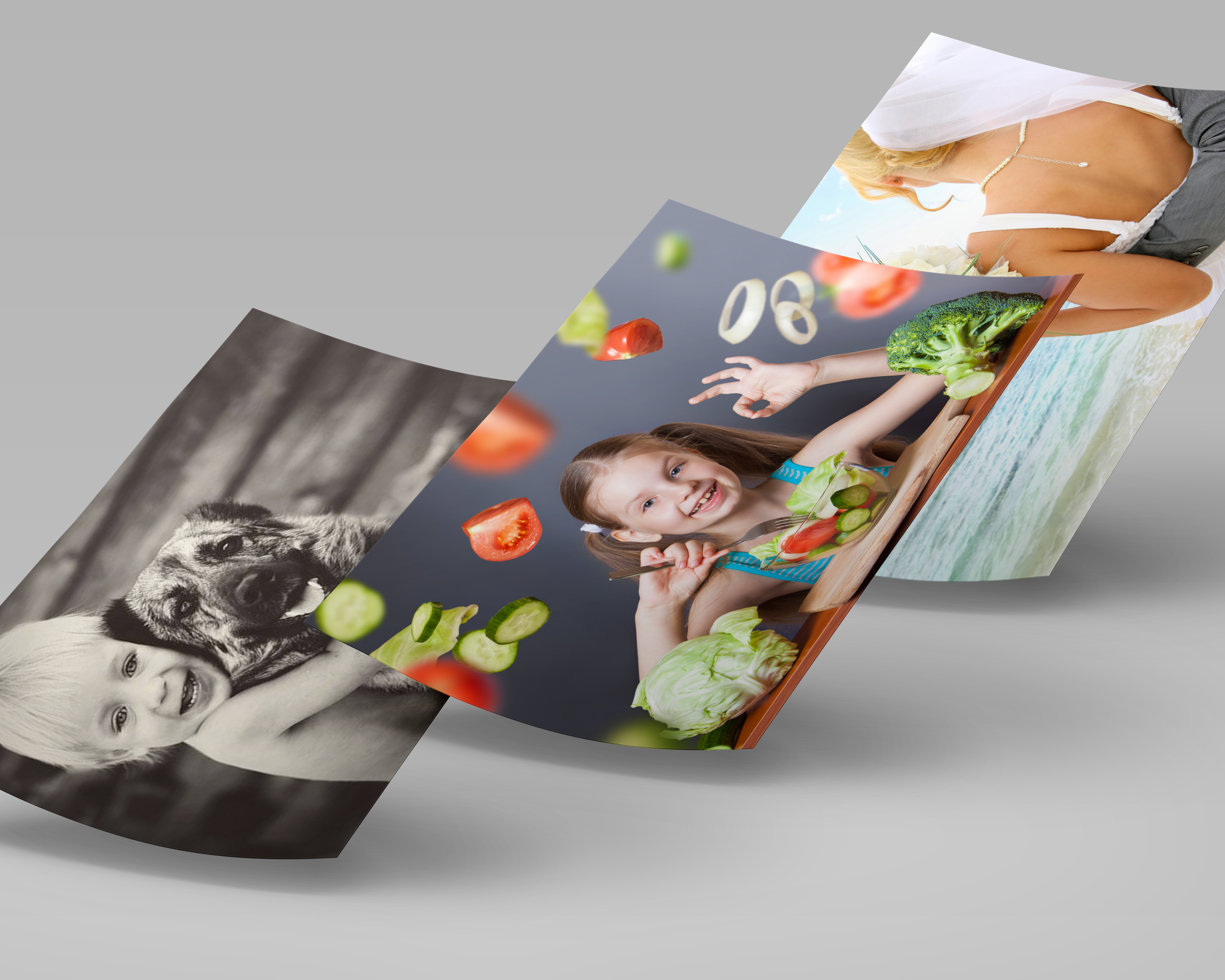 Кроме того, заранее приобретите соответствующую фотобумагу, на которой вы планируете распечатывать нужные изображения. Обычно на упаковке так и указывается «10X15», но иногда данный размер отображается в дюймах «4X6».
Кроме того, заранее приобретите соответствующую фотобумагу, на которой вы планируете распечатывать нужные изображения. Обычно на упаковке так и указывается «10X15», но иногда данный размер отображается в дюймах «4X6».В том случае, если распечатанную фотографию вы планируете заламинировать или поместить под пленку фотоальбома/в рамку под стекло, в таком случае отдайте предпочтение фотобумаге матового типа, обладающей высоким уровнем белизны нанесенного изображения.
Подготовка к печати
В первую очередь нужно подобрать подходящий рисунок. У картинки должно быть достаточно большое разрешение, чтобы при печати на нескольких листах изображение сохранило четкость. Чем крупнее будет плакат, тем выше должно быть разрешение.
Следующий этап – выбор устройства. Для печати постеров в той или иной мере подходят все принтеры, но одни модели оказываются значительно удобнее других. Приведем пример. Нередко требуется распечатать большую картинку на нескольких А4 и совместить листы встык. Для этого нужна печать без полей, но такая опция есть не у всех принтеров. Если нужной функции у устройства нет, после печати придется обрезать поля. Это не всегда удобно, да и размер плаката в результате уменьшается.
Для этого нужна печать без полей, но такая опция есть не у всех принтеров. Если нужной функции у устройства нет, после печати придется обрезать поля. Это не всегда удобно, да и размер плаката в результате уменьшается.
Есть ли такая опция у вашего принтера и как ее включить, можно узнать из инструкции. Универсального варианта настроек не существует. В одних случаях достаточно поставить галочку «Печать без полей», в других нужно передвинуть ползунок, увеличив размер изображения на листе и пр. Особенности настройки зависят от производителя и от модели устройства.
Также у некоторых принтеров есть опция «Линии обрезки на полях». Если активировать ее, при печати устройство разметит каждую страницу и укажет часть листа, которую нужно обрезать, и границы повторяющихся фрагментов. Такая разметка удобна, если вы планируете не соединять листы встык, а накладывать друг на друга внахлест и склеивать.
youtube.com/embed/h_ineneo7jc?feature=oembed» frameborder=»0″ allow=»accelerometer; autoplay; encrypted-media; gyroscope; picture-in-picture» allowfullscreen=»»/>Как напечатать постер на принтере
В большинстве случаев все необходимые настройки можно задать в меню устройства. Алгоритм простой:
Алгоритм простой:
- Открыть рисунок и нажать «Печать» или Ctrl+P.
- Выбрать «Свойства», а в открывшемся окне – вкладку «Страница».
- В разделе «Макет страницы» выбрать из списка «Печать постера», нажать «Задать».
- Выбрать оптимальный вариант разбивки: например, 3х3 или 4х4.
Такая настройка позволяет распечатать большой рисунок на нескольких А4 без использования специальных программ. Но, к сожалению, этот вариант подходит не всем: в меню некоторых принтеров не предусмотрена возможность печати постера. В таких случаях без дополнительного программного обеспечения не обойтись.
Система непрерывной подачи чернил
СНПЧ — это такая система, которая с успехом заменяет картриджи. Суть ее работы проста – чернила подаются автоматически по специальным трубочкам.
Суть ее работы проста – чернила подаются автоматически по специальным трубочкам.
Качество печати при этом значительно улучшается, а деньги в Вашем кошельке сохраняются. Вам лишь потребуется периодически покупать краску и заливать в специальные контейнеры, а это намного дешевле, чем менять картриджи. Да и хватает чернил надолго.
Заправка СНПЧ может осуществляться самим пользователем – для этого не нужна помощь специалиста.
Если раньше установить такую систему можно было только специально (дополнительно), то сейчас в продаже уже есть принтеры со встроенной СНПЧ.
Первые модели появились еще осенью 2011 года, и это были Epson L100 и Epson L800.
Краткая универсальная инструкция по печати фото 10х15
Давайте в качестве итога сделаем вывод из всей информации и попробуем составить краткий перечень действий для распечатки фото 10х15:
- Качество распечатки во многом зависит от типа применяемой бумаги. Внимательно отнеситесь к этому параметру.
- Фотобумага имеет одну рабочую сторону, учитывайте это при распечатке.

- При выполнении печати различных форматов, возьмем например формат 10х15, нужно настроить тип используемой бумаги и ее размер в программе, откуда будет производиться распечатка.
- Для правильной печати не рекомендуем использовать средство просмотра фотографий Windows, так как могут нарушиться пропорции изображения. Если нет специализированных графических программ, лучше выполнить печать из стандартного Painta или средств печати самого принтера.
- После распечатки дайте подсохнуть изображению в течение 3-5 минут. Изначально выходит немного влажная распечатка и можно прикосновением пальцев размазать фото.
Ну вот наверное и вся основная информация по распечатки фотографий, при возникновении дополнительных вопросов советуем внимательно ознакомиться с руководством пользователя или прочитать специализированные форумы. Если там вы не найдете ответа на ваш вопрос, можно задать его самостоятельно, профессионалы любят помогать новичками и никто не забросает шапками даже за глупые вопросы.
Другие виды принтеров
Существует множество других технологий, по каким-либо причинам не прижившихся, или тех, которые используются только в определенных сферах. Так, сублимационные принтеры как альтернатива струйным все-таки не получили распространения в офисной печати, но успешно применяются, например, в полиграфии. Они имеют очень высокий уровень цветопередачи и качества картинки.
Барабанные принтеры тоже уже вышли из употребления, хотя скорость их работы была и остается самой высокой среди всех существующих печатающих устройств.
Название свое он получил благодаря главному элементу – барабану, равному ширине листа, с рельефным изображением букв и цифр.
Барабан вращался, и в момент прохождения над листом нужного символа специальный молоточек ударял по бумаге, отпечатывая букву или цифру через красящую ленту. Распечатки такого принтера узнаваемы: их шрифт похож на шрифт пишущей машинки, со «скачущими» буквами.
Лепестковые (или ромашковые) принтеры по принципу работы схожи с барабанными, только набор букв располагался на гибких лепестках диска, который вращался.
Нужный лепесток прижимался к красящей ленте и бумаге, оставляя отпечаток. Получить цветной отпечаток можно было, поставив ленту другого цвета.
За историю своего развития принтеры были не только барабанными и ромашковыми, но и шаровыми, гусеничными, цепными. Отличались они принципом действия, но, как видно, ни один из них не стал широко распространен. Свои первые места в рейтинге популярности на сегодняшний день занимают более «умные» устройства: струйные и лазерные.
Как выбрать принтер
Правильно выбрать принтер – задача, в общем, довольно сложная. Но решаемая. Просто нужно определиться, для каких целей Вам нужно печатающее устройство.
Офисный или домашний?
Вообще, разница между «домашним» и офисным принтером – в объемах печати.
Обычно пользователю, даже если он распечатывает «много», хватает 400-500 страниц в месяц. В офисе этот объем может быть в десятки раз больше.
Поэтому «лазерники» (как и светодиодники, кстати) чаще выбирают для офиса, а «струйники» – на рабочий стол дома. При необходимости большого объема печати в домашних условиях устанавливается СНПЧ.
При необходимости большого объема печати в домашних условиях устанавливается СНПЧ.
Покупка в целом может обойтись сравнительно недорого – от тридцати до ста долларов.
Качество печати
Вообще, качество печати – параметр довольно неоднозначный. Часто он определяется по принципу «нравится — не нравится», а о вкусах, как известно, не спорят. Однако есть и объективная характеристика — разрешение (dpi). Именно от него зависит, насколько четкой получится распечатка.
Стандартными разрешениями (в пределах офисной печати) являются: 600, 1200, 2400 пикселей на дюйм. Чем больше, тем лучше.
Но все же не стоит гнаться за этим параметром – практически все современные модели отличаются высоким разрешением.
Печать постера через Paint
Paint входит в состав всех операционных систем Windows и не требует дополнительной установки. С помощью этой программы можно напечатать картинку на нескольких листах А4, не меняя свойства принтера.
Пошаговый алгоритм:
- Откройте картинку в Paint.

- Выберите в меню «Файл», затем «Печать» и «Параметры страницы».
- В открывшемся окне задайте нужную ориентацию – книжную или альбомную. Затем выберите пункт «Уместить» и укажите количество страниц по горизонтали и вертикали. Например, если вам нужен постер из 9 листов А4, выберите значение 3х3.
Чтобы убедиться, что программа правильно разбила картинку на части для печати, используйте предварительный просмотр. Если ошибок нет, можно приступать к изготовлению постера.
С помощью Paint можно напечатать плакат на нескольких листах А4 буквально за 5 минут. Это хорошее решение задачи, если нет времени разбираться в настройках принтера.
Какие могут возникнуть трудности
Очень часто устройство не распечатывает изображение, хотя оно работает. В большинстве случаев проблема связана с тем, что отсутствуют драйвера, или их необходимо переустановить.
Если в работе устройства возникли некоторые ошибки, и не получается их определить, попробуйте зайти в «Устройства и принтеры», чтобы проверит ошибки в работе устройства. Для этого находим наш принтер, нажимаем правой клавишей мыши, и ищем пункт «Устранение неполадок». На проверку работоспособности уйдет несколько минут. Если Windows найдет некоторые ошибки, будут предложены варианты их устранения, например, скачать или обновить драйвера через сайт разработчиков.
Для этого находим наш принтер, нажимаем правой клавишей мыши, и ищем пункт «Устранение неполадок». На проверку работоспособности уйдет несколько минут. Если Windows найдет некоторые ошибки, будут предложены варианты их устранения, например, скачать или обновить драйвера через сайт разработчиков.
Справка! Осуществить переустановку драйверов можно и через диск, который идет в комплекте. Просто вставляем его в дисковод и выполняем установку.
Если переустановка драйверов не помогла, проверяем следующее:
- При использовании фотобумаги, проверьте, возможно, принтер, не может ее обнаружить. Сначала попробуйте осуществить перенос на простой бумаге, и если получилось, проблема именно в фотобумаге.
- Возможно, необходимо очистить сопла. Попробуйте осуществить очистку самостоятельно, но если не получается, попросите мастера.
- Возможно, в картридже осталось мало краски, и он не способен перенести качественное изображение.
 Заправьте его.
Заправьте его. - Если это не помогло, есть вероятность поломки кабеля (как блока питания, так и USB) или разъема. Начала проверьте разъем, вставив в него флешку. Кабеля и разъем же осмотрите на предмет внешних повреждений. Определить их работоспособность самостоятельно достаточно трудно, лучше попросить эксперта.
Лазерный принтер
Лазерная технология (а если быть точными, – электрографическая технология) появилась еще в 1938 году. Этот способ печати, называемый сначала электрографией, потом – ксерографией, а сегодня более известный как лазерная печать, отличается скоростью, экономичностью и высоким качеством отпечатка.
Главной деталью устройства является так называемый фотобарабан, который сохраняет на поверхности электрический заряд, причем он «свой» у каждой точки.
Лазерный луч, попадая на барабан, «засвечивает» отдельные точки барабана, снимая с них заряд. Управляя лучом, можно «рисовать» на барабане заряженными и незаряженными участками.
Частицы специального состава (тонер) просыпаются на барабан и прилипают только к заряженным точкам, формируя тем самым изображение. Оно и переносится на бумагу, «вплавляясь» в нее под действием высокой температуры и давления.
Оно и переносится на бумагу, «вплавляясь» в нее под действием высокой температуры и давления.
Такая технология дает очень хороший результат: скорость печати значительно выше, чем в струйном принтере (даже в персональном лазерном принтере – 10-20 страниц в минуту).
Качество печати тоже очень высокое, кроме того, отпечаток устойчив к трению и влаге и хорошо держит цвет, чем не могут похвастаться предыдущие устройства.
Плюсом лазерного принтера является и его способность печатать практически на любой бумаге, не теряя при этом в качестве отпечатка.
Но, безусловно, и это устройство не идеально. Среди минусов – высокая стоимость (хотя вопрос спорный: лазерный принтер дороже струйного при покупке, но намного дешевле в обслуживании) и не всегда качественное воспроизведение цвета.
Как недостаток выделяют и краевые искажения – изменение формы букв или рисунка по краю листа (например, овальная точка). Однако эта проблема сегодня решается при помощи линз специальной формы.
Светодиодная печать (LED)
Ответвлением лазерной технологии является светодиодная печать. Их отличие – в источнике света. Вместо одиночного лазерного луча – целая линейка светодиодов. Каждой точке в линии соответствует свой светодиод, поэтому источник света не движется, в отличие от лазерной технологии.
В этом – первое преимущество: меньше механики – выше уровень надежности. Второе преимущество – высокая скорость (от 40 страниц в минуту). Помимо этого, качество печати выше, чем у лазерного принтера, поскольку краевые искажения отсутствуют.
Однако есть у светодиодного принтера один существенный минус – высокая стоимость.
Печать на принтерах от компании НР
Напечатать на принтере фото 10х15 легендарного модельного ряда HP Deskjet тоже достаточно просто. Серия HP Deskjet выпускается достаточно продолжительное время – порядка 20 лет и завоевала доверие среди пользователей.
Принтер HP
HP выпускает обширный модельный ряд офисной техники для выполнения различных задач. Можно найти модели с различной ценой, качеством печати и производительностью, так сказать на любой кошелек. Программное обеспечение, полностью русифицированное, и позволяет пользователю выполнить массу настроек. Более подробно изучить настройки можно на фото. Кроме того, HP постоянно совершенствует программный комплекс, который вы можете бесплатно скачать с сайта поддержки продуктов компании.
Можно найти модели с различной ценой, качеством печати и производительностью, так сказать на любой кошелек. Программное обеспечение, полностью русифицированное, и позволяет пользователю выполнить массу настроек. Более подробно изучить настройки можно на фото. Кроме того, HP постоянно совершенствует программный комплекс, который вы можете бесплатно скачать с сайта поддержки продуктов компании.
Принтеры HP без проблем поддерживают печать без полей, распечатку различных форматов фото, в том числе и 10х15.
Принтер HP
Дополнительные варианты
Существуют также разнообразные онлайн-сервисы и программы для печати больших изображений на А4. В их число входят Poster Printer, Posteriza, Rasterbator. У каждой программы есть свои преимущества: например, Poster Printer позволяет указывать при печати поля склейки и обрезки, а Posteriza дает возможность добавить фоновое изображение, текст, рамку. Стоит изучить эти особенности, чтобы выбрать подходящий сервис.
Некоторые программы, с помощью которых можно распечатать большое изображение на листах А4, не имеют бесплатной версии. Именно поэтому их чаще всего используют люди, которым приходится регулярно делать плакаты, крупные чертежи или карты. Для однократного использования лучше предпочесть бесплатный сервис или один из способов, описанных выше.
Именно поэтому их чаще всего используют люди, которым приходится регулярно делать плакаты, крупные чертежи или карты. Для однократного использования лучше предпочесть бесплатный сервис или один из способов, описанных выше.
Настройка печати фото с помощью редактора «Домашняя фотостудия»
Это удобная и бесплатная программа, которая позволяет быстро и легко напечатать фотоснимки нужного размера и качества. Скачайте и установите редактор на своем ПК, а дальше следуйте инструкциям:
- Открываем редактор и заходим в закладку «Открыть фотографию».
- В диалоговом окошке нажмите на кнопку принтера в верхнем меню.
- Из списка устройств выберите принтер, который вы будете использовать для печати. Дальше укажите размер фото-бумаги, ориентацию страницы, настройте поля.
- Чтобы изменить размер фотоснимка, используйте специальные инструменты – «кружки» на границах фото. С их помощью вы сможете уменьшать или увеличивать изображение.
 Когда все будет готово, отправляйте на печать.
Когда все будет готово, отправляйте на печать.
Статья о том, как настроить печать фото на принтере, написана при поддержке специалистов копировального центра
Настраиваем печать фотографий
Правой кнопкой мыши кликаем по фото и нажимаем «Печать» в выпавшем меню.
В окошке устанавливаем необходимые параметры: размер фотографий, их количество, качество изображения, выбираем принтер, на который будем отправлять печать.
Заправляем в принтер фото-бумагу и нажимаем кнопку «Печать».
Формат, плотность и другие характеристики
Форматы фотобумаги стандартизированы. Самые распространенные: А6 (10х15 см), А5 (14,8х21 см), А4 (21х29, 7 см). Производители также выпускают материалы нестандартных размеров, однако они менее востребованы. Около 80 % фотопродукции печатают в форматах А6 и А5.
Также фотобумагу классифицируют по плотности. Чем этот показатель выше, тем легче получить качественный отпечаток. Вместе с тем важно придерживаться золотой середины: слишком плотный материал создает сверхнагрузку на движущий механизм принтера, ускоряя его износ.
Для печати буклетов, графики достаточно носителя плотностью 130 г/кв. м. Для фотографий оптимальный показатель — от 230 до 280 г/кв. м.
Обратите внимание на:
- Яркость — показатель имеет числовое выражение (диапазон от 1 до 100). Максимально высокие значения говорят о том, что в его составе имеются оптические осветлители. Их влияние на свойства бумаги плохо изучены. Есть мнение, что они снижают износоустойчивость. Сторонники осветлителей полагают, что вещества защищают материал от пожелтения.
- Калибр — это толщина бумаги. Единица измерения — милы (одна тысячная дюйма). Разные принтеры работают с носителями разного калибра.
- Кислотность. Оптимальный pH — 7 (нейтральный). Такой материал более долговечный, а вот кислотная бумага склонна к саморазрушению.
Внимательный подбор характеристик носителя обеспечит успех домашней фотолаборатории
Если печатать на принтере Epson и неоригинальной бумаге (другого производителя), есть риск получить фотографию с белой полосой по краям. Как этого избежать, смотрите на видео:
Как этого избежать, смотрите на видео:
Правила распечатки фото с компьютера
Существуют некоторые правила, которые позволят качественно распечатать изображение через компьютер:
- Убедитесь, что устройство правильно подключено. Лучше всего воспользоваться инструкцией для проверки. После включения проверьте готовность принтера к работе.
- Очистите очередь. Для этого заходим в «Пуск», «Панель управления». Там ищем разделы «Устройства и принтеры». После его открытия появятся категории, выбираем «Принтеры». У нас высвечивает список принтеров, подключенных к компьютеру.
 Это касается и виртуальных моделей (их создают некоторые приложения, чтобы повысить функциональность устройства). Находим наш принтер. Нажимаем левой клавишей мыши, и сверху должна появиться кнопка «Просмотр очереди печати». Она позволит открыть все документы, которые находятся в очереди. В случае если список пуст, не нужно ничего делать, но если в нем остались документы, их следует удалить.
Это касается и виртуальных моделей (их создают некоторые приложения, чтобы повысить функциональность устройства). Находим наш принтер. Нажимаем левой клавишей мыши, и сверху должна появиться кнопка «Просмотр очереди печати». Она позволит открыть все документы, которые находятся в очереди. В случае если список пуст, не нужно ничего делать, но если в нем остались документы, их следует удалить.
Внимание! Следует заранее загрузить необходимое количество бумаги и проверить количество чернил в картридже.
Структура материала
Фотобумага состоит не менее чем из 5 слоев. У каждого из них свое предназначение. Между количеством слоев и стоимостью материала есть связь: чем их больше, тем более высока стоимость.
Не стоит думать, что носитель с большим количеством слоев будет плотнее того, у которого слоев меньше. Это но не всегда так. Отдельные слои могут иметь микронный размер, они практически не влияют на плотность носителя.
Структура материала выглядит так:
- Укладочный слой — база для размещения всех остальных слоев.
- Посадочный слой — выполняет роль связующего звена, скрепляет укладочный слой с остальными.
- Полиэтиленовый слой — обеспечивает основе, на которой выполняется печать фотографий, эластичность. От этой характеристики зависит способность материала противостоять внешним факторам, а значит и долговечность снимка.
- Бумажный слой — главный компонент, основа материала.
- Абсорбирующий слой — обеспечивает работу с широким спектром красителей. Впитывает влагу чернил, препятствует их проникновению в нижние слои.
- Воспроизводящий слой — имеет свои особенности у материалов разного типа, зависит от плотности материала и предназначения.
От видов и количества слоев зависит качество изображения
Собственная книга
Теперь у нас есть текст для написания собственного авторского материала, мы знаем, как писать с двух сторон на принтере. Тогда мы полностью готовы.
Тогда мы полностью готовы.
Выделяем весь текст, который будет материалом для книги, переходим в меню “Печати”. Далее следует выбрать режим “Альбомной ориентации”. По умолчанию стоит обычная, вертикальная ориентация, но книги обычно имеют горизонтальный формат. Также важно выбрать в выпадающем меню тип печати “книга”, что автоматически распределит имеющийся текст в нужном виде для корректного прочтения книги.
Теперь достаточно воспользоваться советами, которые мы уже освоили, а именно двухстороннюю печать, и все готово для выпуска книги на принтере. Можете творить и хвастаться перед друзьями книгами собственного производства.
Таким образом, мы научились выполнять абсолютно все аспекты печатного дела. С такой базой советов и инструкций вы никогда не попадете впросак и сможете совершить любую требуемую операцию с документами!
Печатать фото 10х15 на принтерах Canon
Компания Canon находится в тройке лидеров по производству струйных принтеров для домашнего и профессионального использования. Ее продукция уверенно находится в одном ряду с компанией Epson и достаточно широко распространена в России.
Ее продукция уверенно находится в одном ряду с компанией Epson и достаточно широко распространена в России.
Печать фотографий 10х15 на этом оборудовании не имеет никаких отличий от печати на принтерах Эпсон. Программное обеспечение от производителя имеет достаточно много возможностей конфигурации и настройки изображения, более подробно можете ознакомиться на фото.
Canon Pixma
При должном изучении руководства пользователя и правильной настройки распечатка фото 10х15 возможно выполнять встроенными системными утилитами без применения специальных графических программ. Утилиты позволяют устранить так же большинство дефектов на фотографиях и получить четкие и хорошо освещенные снимки даже из не совсем удачных фото.
Если выполнять заправку принтера оригинальными совместимыми чернилами, рекомендуемые компанией Canon, то цветопередача получается очень насыщенной и глубокой.
Способ №2. Paint
Чуть более сложный способ, хотя разберется в нем любой пользователь:
- Кликните правой клавишей мышки на изображении и найдите пункт «Открыть с помощью», где следует выбрать программу «Paint».

- Находясь в этой программе, нажмите комбинацию клавиш Ctrl+P.
- На экране раскроется окно печати, где Вам будет предложено произвести нужные настройки и напечатать изображение. Разумеется, что в самой программе можно внести корректировки в изображение, подрисовать что-нибудь, если это необходимо.
Производим нужные настройки перед печатью изображения
Итоги
- Бумага для печати фотоснимков имеет многослойную структуру.
- Материал классифицируют по типу покрытия. Глянцевая фотобумага лучше передает тоновые переходы, а матовая точнее отображает мелкие детали.
- При покупке «родных» материалов вы достигаете баланса между типом материала, принтером и чернилами. Это гарантирует высокое качество печати.
- В целях экономии можно купить продукцию независимых изготовителей, но стоит доверять лишь известным компаниям.
- Чем выше плотность бумаги, тем лучше снимок и жестче требования к протяжному механизму принтера.
Создаём выпускной альбом своими руками | Статьи
Выпускная фотокнига предоставляет редкую возможность собрать в одном альбоме яркие, запоминающиеся, трогательные моменты богатой событиями школьной жизни.
Если создавать фотоальбомы регулярно по итогам определённых школьных периодов, то получится целая биографическая серия, отражающая историю взросления, постижения знаний, накопления жизненного опыта нашими детьми.
Детство, особенно начальная школа, для родителей пролетают мгновенно (хотя самим детям так, вероятно, не кажется). Друзья-одноклассники, первая учительница, уроки, больше напоминающие игру. Школьная фотокнига этой поры – прекрасная память об этом незабываемом времени. Ведь начальная школа, как и всё детство, пролетают, как одно мгновенье. Только хорошие фото способны остановить, зафиксировать лучшие минуты этого замечательного времени и тем самым сохранить их в памяти.
Ну а важность выпускной фотокниги и объяснять не нужно: уже факт вступления во взрослую жизнь говорит сам за себя. Снимки всех учителей и друзей одноклассников под одной обложкой. Здесь найдётся место и для крылатых выражений некоторых педагогов, и для смешных фраз и ответов учеников. Для забавных речёвок и строчек из любимых песен.
Можно, конечно, пригласить профессионального фотографа. Это хорошее решение, но вовсе не единственное и не обязательное. Можно заняться этим делом самостоятельно, если располагаете временем, а главное – желанием создать содержательную фотоисторию. К счастью, материала для подобной творческой работы много. Это бесчисленные галереи снимков учебных будней одноклассников, праздничных вечеров, турпоходов и экскурсий. Другой источник – соцсети. Там тоже можно найти интересные фотофакты. Если оформить фотографии должным образом и с фантазией, то они помогут сохранить светлые детские эмоции и самые яркие моменты школьной жизни. А какой это замечательный подарок бабушкам и дедушкам!
О чём должна рассказать эта фотокнига?Вам предстоит создать иллюстрированное повествование об учебных буднях, досуге, увлечениях и даже мечтах отдельного школьника. Альбом должен быть составлен из портретных фото ученика и его друзей-одноклассников, репортажных снимков с уроков и внеклассных занятий. Приветствуется размещение авторских фоторабот, фотографий рисунков или снимки поделок, выполненных учеником. Ели ребёнок посещает какие-либо кружки или секции, то альбом заметно оживят фотографии этих занятий, его достижений. Элементы внеклассной жизни ребёнка очень важны, они придадут структуре фотокниги сбалансированность, сделают её разнообразной и насыщенной.
Альбом должен быть составлен из портретных фото ученика и его друзей-одноклассников, репортажных снимков с уроков и внеклассных занятий. Приветствуется размещение авторских фоторабот, фотографий рисунков или снимки поделок, выполненных учеником. Ели ребёнок посещает какие-либо кружки или секции, то альбом заметно оживят фотографии этих занятий, его достижений. Элементы внеклассной жизни ребёнка очень важны, они придадут структуре фотокниги сбалансированность, сделают её разнообразной и насыщенной.
Первый вопрос – когда начинать? Лучше всего за полгода, по крайней мере, не позже, чем за 4 месяца. Поверьте, если Вы взялись за альбом для всего класса – времени уйдёт много. Создать качественный и содержательный выпускной альбом – задача не из простых.
Есть сомнения – лучше довериться профессионалам — дизайнерам, они люди опытные, это их работа. Такие мастера есть в фотостудии «Фотосфера», и они всегда готовы прийти на помощь при необходимости. Не пробуйте заняться фотоальбомом самостоятельно лишь из желания сэкономить. Не получится ни альбома, ни экономии. Приступайте только при наличии времени, терпения, горячего желания и устойчивости к критике.
Не пробуйте заняться фотоальбомом самостоятельно лишь из желания сэкономить. Не получится ни альбома, ни экономии. Приступайте только при наличии времени, терпения, горячего желания и устойчивости к критике.
Архивы, галереи и соцсети – прекрасный источник материала для фотокниги. Однако, что-то свеженькое не помешает. Чем больше материала, тем богаче выбор и содержательнее альбом. Правильно будет вооружиться камерой и поснимать своих героев во время учебного процесса. Наметьте план, какие портреты нужно выполнить и какие сюжеты снять. Что будет сниматься в помещении, а что на улице. Возможно, понадобится внешняя вспышка, подумайте об этом. А использовать для съёмки лучше всего зеркальную камеру плюс объектив для портрета. Если у Вас найдётся более серьёзное световое оборудование помимо вспышки – это плюс.
Вёрстка
У Вас получилось много хороших и разнообразных снимков. Теперь вместе с имеющимся архивом у Вас достаточно материала для выпускного альбома. Есть из чего выбрать. И не бойтесь, что часть материала не войдёт в фотокнигу. Кадры школьной жизни, внеклассных мероприятий и портреты одноклассников всегда можно эффектно использовать, изготовить фотосувениры на заказ или модные интерьерные продукты: перекидной календарь с фото онлайн с групповыми портретами, набор фото на подставке, именные футболки или фото на металлических кружках. Такие фотоподарки на заказ придутся по душе и ученикам и родителям. Они будут очень кстати на вручении аттестатов перед выпускным вечером и сохранятся на память на многие годы. Такие сувениры можно придумать и для учителей.
Теперь вместе с имеющимся архивом у Вас достаточно материала для выпускного альбома. Есть из чего выбрать. И не бойтесь, что часть материала не войдёт в фотокнигу. Кадры школьной жизни, внеклассных мероприятий и портреты одноклассников всегда можно эффектно использовать, изготовить фотосувениры на заказ или модные интерьерные продукты: перекидной календарь с фото онлайн с групповыми портретами, набор фото на подставке, именные футболки или фото на металлических кружках. Такие фотоподарки на заказ придутся по душе и ученикам и родителям. Они будут очень кстати на вручении аттестатов перед выпускным вечером и сохранятся на память на многие годы. Такие сувениры можно придумать и для учителей.
Теперь, когда материала в достатке, альбом нужно сверстать и подготовить к печати. Быстро сверстать фотокнигу можно в онлайн-редакторе на сайте «Фотосфера». Ваша задача – подготовить фотографии и разместить их в нужной последовательности на страницах шаблона, при желании сопроводив их необходимыми текстами. Все инструменты для этого в редакторе имеются.
Все инструменты для этого в редакторе имеются.
Выполняя вёрстку в выбранном шаблоне, Вы можете менять элементы дизайна: фон, шрифт и цвет текста, размещение и размеры фото, добавлять и убирать рамки, стикеры и другие украшения. Выбирать количество разворотов, дизайн обложки, толщину страниц. Т.е. максимально творчески участвовать в создании конечного продукта. Готовый макет одним кликом можно отправить в печать.
В «Фотосфера» можно заказать любой выпускной альбом: фотокнигу детского сада, начальной школы, после 9 и 11 класса, окончания института. Обращайтесь! Наши специалисты всегда готовы оказать Вам любую помощь в создании красивой, стильной и качественной фотокниги.
Оригинальный подарок своими руками за 20 минут!
Далеко не всегда нам нужен столь большой и впечатляющий подарок в виде фотокниги или фотокалендаря. Иногда достаточно небольшого, но оригинального сувенира. Как раз одной из наиболее интересных возможностей редактора HP Photo Creations является возможность быстрого создания оригинальных подарков в виде настольного фотокалендаря, фотокуба и фотооткрытки.
Ознакомившись с этой статьей, всего за 20-30 минут Вы сможете создать фотокалендарь, фотокуб или фотооткрытку своими руками!
Вы уже успели посетить не один магазин подарков и решили сделать подарок своими руками? А может Вы уже нашли несколько вариантов интересного подарка, но все они требуют от Вас слишком много усилий или времени? Не отчаивайтесь!
Благодаря бесплатному редактору HP Photo Creations Вы сможете самостоятельно создать оригинальный подарок своими руками, потратив на это всего 20-30 минут! Вам потребуется лишь мышка, монитор, ваше воображение и несколько интересных фотографий из Вашего домашнего фотоархива. Всё остальное за Вас сделает редактор.
В итоге, Вы сможете создать фотокуб, настольный фотокалендарь или фотооткрытку. Если у Вас дома есть цветной принтер, то все эти изделия легко распечатать. Если же принтера у Вас нет, тогда просто сохраните макет в цифровом формате и отправьте по электронной почте или распечатайте у друзей. Такие фотосувениры Вы сможете печатать себе или дарить друзьям хоть каждый день!
Такие фотосувениры Вы сможете печатать себе или дарить друзьям хоть каждый день!
Ниже приведён пример оригинального подарка своими руками в виде настольного фотокалендаря и фотокуба:
А вот пример фотооткрытки в электронном формате: Перейти к примеру фотооткрытки
Итак, приступим.
Шаг 1. Установка редактора на компьютер
Мы рекомендуем устанавливать редактор при помощи нашей программы, которая называется «Центр управления заказами». Скачать его можно по этой ссылке. Если у Вас не устанавливается наша программа, или на Вашем компьютере установлена Mac OS, то редактор фотосувениров можно установить отдельно. Подробнее об отдельной установке и настройке редактора смотрите в разделе «Помощь», вопрос «Что делать, если программа не устанавливается?»
Шаг 2. Создаём макет оригинального подарка своими руками
- Запустите редактор HP Photo Creations
- Выберите в левой части программы пункт «По Проекту –> Домашняя печать -> Складные настольные календари»:
- Затем в списке доступных тем выберите понравившийся Вам готовый дизайн, либо, если ни один из дизайнов Вам не подходит, выберите раздел «Создать свой дизайн»:
- Нажмите кнопку “Персонализировать”:
- Нажмите кнопку «Мой компьютер» для загрузки фотографий в редактор:
- Перетащите фотографии на макет настолькного фотокалендаря
Шаг 3.
 Настройка календарной сетки:
Настройка календарной сетки:Помимо множества готовых дизайнов и возможностей редактирования фотографий, в редакторе можно полностью изменить календарную сетку. Вы можете изменить фон календарной сетки, цвет и размер шрифта, цвет праздников и даже указать день с которого должна начинаться неделя!
- Нажмите кнопку настройки в верхней части редактора:
- Укажите параметры сетки в нижней части окна:
- Для возврата в режим редактирования, нажмите вкладку «Фото» в левой части редактора.
Шаг 4. Делаем оригинальный подарок:
Когда макет Вашего фотосувенира будет закончен, его можно подарить несколькими способами:
- Вы можете распечатать его на домашнем принтере. Для этого просто нажмите кнопку печать в верхнем правом углу редактора и выполните основные настройки печати. В этом случае у Вас получится настоящий ориинальный подарок, созданный своими руками.
- Если у Вас нет принтера, тогда готовый макет можно распечатать на «Виртуальный принтер».
 При печати можно указать наш виртуальный принтер с именем Book4Smile (при этом макет календаря будет сохранён в папку «Мои Документы\Book4SmileProjects»), либо юбой другой (например PDF Creator). В этом случае Ваш макет будет сохранён в pdf формате и его можно будет распечатать, например, у друзей.
При печати можно указать наш виртуальный принтер с именем Book4Smile (при этом макет календаря будет сохранён в папку «Мои Документы\Book4SmileProjects»), либо юбой другой (например PDF Creator). В этом случае Ваш макет будет сохранён в pdf формате и его можно будет распечатать, например, у друзей. - Наконец, Вы можете просто нажать кнопку «Поделиться» в верхней части редактора, ввести Ваш e-mail или e-mail Вашего друга и на него будет отправлен 3d макет фотосувенира!
Полезные советы:
- Для печати лучше всего использовать плотную бумагу, например Lomond 200 гр/м или хотябы 180. Для настольного фотокалендаря хорошо подходит матовая бумага, тогда как для фотокуба лучше использовать глянцевую фотобумагу.
- Сгиб можно сделать либо вручную, либо линейкой на мягкой поверхности (так сгиб получается мягче и аккуратнее).
- Аналогично создаются фотокубы, фотооткрытки и другие виды продукции доступные для печати на дому.
- Кроме того, в редактор HP Photo Creations есть и другие виды продукциии из которых можно создать оригинальный фотоподарок.
 Например фотокнигу в электронном формате.
Например фотокнигу в электронном формате.
Теперь Вы легко сможете самостоятельно создать оригинальный подарок!
Приятного творчества! 🙂
Как распечатать фото 3х4 на принтере
Друзья, одним из самых распространенных форматов печати фотографий после 10х15, является формат 3х4. Почему? Все просто, потому что это формат документов. Куда бы вы не делали документы, будь то бейджик на работе, или водительское удостоверение, или паспорт, везде будет использоваться формат печати 3х4. Но вот вопрос, что если нам понадобилось напечатать фотографию 3х4 в домашних условиях?
Если у нас имеется фотография снятая любым фотоаппаратом или мобильным телефоном, то скорее всего она имеет пропорции 16:9 или 4:3. Однако для печати такой фотографии форматом 3х4 его пропорции необходимо подогнать под такой формат. Как это сделать?
Существует конечно множество способов, однако мы воспользуемся популярнейшей программой для работы с растровыми изображениями — Adobe Photoshop. Данная программа рассчитана на профессиональных фотографов и людей имеющих отношение к дизайну или веб-дизайну. Однако это не означает, что ее невозможно использовать для мелких задач. Наоборот, в Adobe Photoshop очень удобно реализованы многие инструменты для обработки фотографий. Имеется в Adobe Photoshop также возможность соблюсти все необходимые пропорции.
Данная программа рассчитана на профессиональных фотографов и людей имеющих отношение к дизайну или веб-дизайну. Однако это не означает, что ее невозможно использовать для мелких задач. Наоборот, в Adobe Photoshop очень удобно реализованы многие инструменты для обработки фотографий. Имеется в Adobe Photoshop также возможность соблюсти все необходимые пропорции.
Итак приступим.
Первым делом необходимо создать новый проект со следующими характеристиками. Высота должны быть ровна 4, а ширина должны быть ровна 3 и при всем этом количество DPI (пиксели на дюйм) должно быть равно 300 — это стандарт печатных изображений.
После того как вы создали проект, необходимо открыть вашу фотографию, выделить ее инструментом и скопировать в буфер.
Переходим на новый проект и вставляет туда скопированную фотографии.
Используя инструмент Свободное трансформирование и зажатую клавишу Shift (для сохранения пропорций) вписываем вашу фотографию в формат вашего проекта 3х4.
Сохраняем полученный файл в виде JPG фотографии.
Таким образом мы отрегулировали пропорции будущей печатной фотографии.
Теперь вы можете вставить ее на лист А4 в Ворде, если вы собираетесь печатать на А4 формате бумаги и уменьшить ее меряя линейкой Ворда, до размеров 3х4. Используйте зажатую клавишу Shift, чтобы на нарушить пропорции фотографии, не сделав ее вытянутой, или еще какой. Полученный документ с фотографией можно посылать на печать.
Если вы собираетесь печатать на другого формата бумаге, отличной от формата А4, то необходимо создать в Adobe Photoshop или в Ворде проект с исходным форматом бумаге и вместить туда изображение отрегулировав его размер до 3х4.
Разумеется, если вы используете принтер для цветной печати, возможно фотопринтер, то скорее всего с ним в комплекте идет фоторедактор заточенный под именно такого рода задачи, не ленитесь изучить свое программное обеспечение, вполне возможно, что в вашем программном комплексе имеются шаблоны или готовые пресеты, для печати фотографий в популярных форматах, таких как 10х15 или 3х4.
Таким образом мы разобрались как напечатать фото 3х4 на принтере в домашних условиях. Для этих целей достаточно использовать любой фоторедактор позволяющий работать с фотографиями. Задача лишь будет заключаться в сохранении пропорций, а также в печати нужного масштаба.
Если данная статья была вам полезна, не забывайте заходить к нам на сайт почаще, ведь именно у нас вы найдете ответы на большинство компьютерных вопросов, которые возникают у сотни пользователей.
Удачи! И не забывайте, что стандарт печатной продукции в большинстве своем равен 300 DPI — это очень важно, в противном случае вы не получите желаемый и качественный результат проделанной вами работы!
Полное руководство по печати фотографий профессионального качества в домашних условиях
В наши дни фотография стала более доступной, чем когда-либо прежде. Сотрудники Apple хвастаются способностью своего телефона делать фотографии рекламного качества в упаковке, которая помещается в кармане ваших брюк. Canon недавно выпустила цифровую зеркальную камеру потребительского уровня с сенсором, который может похвастаться 50 мегапикселями, что было немыслимо всего четыре или пять лет назад. Такие приложения, как VSCO, превращают простые фотографии с мобильных телефонов в произведения искусства, казалось бы, галерейного качества.
Canon недавно выпустила цифровую зеркальную камеру потребительского уровня с сенсором, который может похвастаться 50 мегапикселями, что было немыслимо всего четыре или пять лет назад. Такие приложения, как VSCO, превращают простые фотографии с мобильных телефонов в произведения искусства, казалось бы, галерейного качества.
Довольно дикое время, чтобы называть себя фотографом.
Но что происходит, когда вы хотите взять то, что вы сняли, и сделать это ощутимым? Если вы считаете, что смотреть свою фотографию в ленте Instagram — это круто, подождите, пока вы не увидите, как ее взорвали и бросили на стену. Вот как профессионально распечатать свои фотографии:
Плюсы и минусы
Во-первых, с нашей стороны было бы безответственно составить эту статью без небольшого предисловия. Если вы пытаетесь заняться домашней печатью ради экономии денег, не идите дальше.Получение отпечатков отличного качества на вашей работе — это не то, что легко или недорого. Если это то, что вы ищете, значит, вы лаете не на то дерево.
Но если вы ищете максимальный контроль над своими отпечатками — все, от размера, цвета, контраста и т. Д. — и действительно хотите вывести свое искусство на совершенно новый уровень, тогда домашняя печать может быть именно тем, что вам нужно » повторно ищем.
Кроме того, печать фотографий дома позволит вам думать как принтер, а большинство фотолюбителей игнорируют этот навык.Когда вы снимаете фото, вы ищете оптимальных результатов, основываясь на том, что вы знаете о своей камере. Но когда вы печатаете, вы узнаете, как печатаются определенные чернила и определенные цвета, и как они реагируют на определенные виды бумаги, поверхности и т. Д. Домашняя печать — это контроль.
Форматирование
Качество вашей печати начинается с качества фотографии. Если у вас есть возможность снимать между JPEG и Raw, выберите Raw. JPEGS работает нормально, и на данный момент программа для редактирования настолько хороша, что относительно легко работать с жесткостью фотографий JPEG. Файлы JPEG меньше, чем Raw — намного меньше. Они созданы для сжатия и обычно представляют собой один «слой». Они просто структурированы, и, хотя их обычно можно хорошо редактировать, Raw по-прежнему намного лучше, когда речь идет о изобразительном искусстве и редактировании для печати.
Файлы JPEG меньше, чем Raw — намного меньше. Они созданы для сжатия и обычно представляют собой один «слой». Они просто структурированы, и, хотя их обычно можно хорошо редактировать, Raw по-прежнему намного лучше, когда речь идет о изобразительном искусстве и редактировании для печати.
Raw являются многослойными и обеспечивают более точную и детальную раскраску исходных фотографий. Они предоставляют художникам больший контроль над своими изображениями, включая баланс белого, насыщенность, резкость, контраст и все, что между ними.Необработанные изображения — поистине отличные холсты для работы, если вы хотите добиться максимальной универсальности.
при стрельбе
Домашняя печать — это здорово, потому что она показывает вам ценность отличной композиции и безупречного исполнения. Когда вы просматриваете вещи на маленьком экране (например, сотовый телефон или ленту Instagram), бывает очень сложно увидеть недостатки изображения. Но когда этот образ раздувается, недостатки становятся все более очевидными, чем больше он становится.
Тем не менее, всегда дважды и трижды проверяйте свой фокус.Даже слегка расфокусированное изображение — даже такое, которое было бы приемлемым при нормальных обстоятельствах — может не работать с увеличенным отпечатком.
Кроме того, снимайте с максимально короткой выдержкой, чтобы избежать дрожания камеры. Практическое правило — убедитесь, что ваше фокусное расстояние как минимум на один щелчок больше, чем фокусное расстояние объектива, которым вы снимаете. Итак, если вы снимаете с фиксированным фокусным расстоянием 50 мм, вам следует выдерживать выдержку выше 1/60 секунды. Однако, когда вы стремитесь к качеству фотографий для печати, старайтесь использовать как можно большую выдержку, не жертвуя целостностью снимка.
Конечно, следует учитывать и вашу диафрагму. Чем выше значение диафрагмы, тем четче фотография, которую вы собираетесь сделать (но тем шире становится ваша глубина резкости).
Постобработка
При печати фотографии самое важное, на что нужно обращать внимание, — это количество пикселей на дюйм, или PPI. Для фотографий с качеством печати ваша фотография должна иметь плотность около 300 PPI, а если вы снимаете фотографии в формате Raw, в любом случае может быть установлено значение по умолчанию 300. В нормальных условиях, если вы просто хотите поделиться фотографией в Интернете, подойдет 72 PPI.Но для качественной печати чем больше пикселей на дюйм, тем лучше.
Для фотографий с качеством печати ваша фотография должна иметь плотность около 300 PPI, а если вы снимаете фотографии в формате Raw, в любом случае может быть установлено значение по умолчанию 300. В нормальных условиях, если вы просто хотите поделиться фотографией в Интернете, подойдет 72 PPI.Но для качественной печати чем больше пикселей на дюйм, тем лучше.
Небольшое примечание: когда дело доходит до PPI, 300 может быть идеальным, но если вы хотите выжать немного больше места из изображения, вы можете уменьшить его до 240. Вы пожертвуете небольшим количество качества, но это позволит вам пойти немного больше. Мы рекомендуем использовать как минимум 300 PPI, но знайте, что у вас есть место для маневра, если оно вам нужно.
Поначалу может быть трудно понять пикселей на дюйм, но думайте об этом так: фотография состоит только из определенного количества пикселей.Вы не можете ни удалить, ни добавить. Итак, если ваше изображение изначально имеет 72 PPI при ширине и высоте 30 дюймов на 20 дюймов, и вам нужно изменить его на 300 PPI для печати, изображение станет на хороший размер меньше, потому что вы не добавляете пиксели, вы просто уплотняете пиксели этого изображения в меньшее пространство. В результате получается изображение меньшего размера, но более высокого качества.
В результате получается изображение меньшего размера, но более высокого качества.
RGB против CMYK
Что касается споров между RGB и CMYK, то ответ прост: для цифровых приложений идеально подходит RGB, потому что он работает с освещением, которое используется в большинстве компьютерных мониторов.Но для печати CMYK дает наиболее точные цвета и является стандартом для большинства струйных принтеров (как в потребительском, так и в коммерческом спектре).
Редактирование фотографий для печати
Концепция, которую многие люди не принимают во внимание, когда начинают печатать свою работу, — это то, как фотография выглядит на экране компьютера, может кардинально отличаться от того, как она выглядит на реальной бумаге для печати.
Для этого есть много причин, но основные переменные включают разницу между цветопередачей на экране компьютера и цветопередачей.физическая бумага, тип используемого принтера, тип использованных чернил и общее разрешение фотографии.
Во-первых, если это то, чем вы хотите заниматься регулярно, вам следует потратить несколько долларов на приобретение инструмента для калибровки экрана. Каждый монитор отображает цвета по-разному, а инструменты калибровки (например, X-Rite ColorMunkie) гарантируют, что независимо от того, на каком мониторе вы работаете, ваши цветовые значения остаются неизменными.
Как правило, напечатанные фотографии обычно темнее на отпечатке, чем на экране.Кроме того, в зависимости от принтера, некоторые цвета могут быть чрезмерно или недонасыщенными. Всегда помните об этом, когда настраиваете контраст или освещение.
К сожалению, вы, вероятно, не узнаете, как ваш принтер будет компенсировать насыщенность и контраст, пока не выполните пару тестовых отпечатков. Но как только вы найдете подходящий цветовой профиль, с этого момента отпечатки должны быть достаточно последовательными.
А если говорить о тестовых отпечатках…
Покупка подходящего принтера
И, наконец, самая болезненная часть. Здесь мы будем прямо с вами: когда дело доходит до хорошего фотопринтера, вы действительно получаете то, за что платите.
Здесь мы будем прямо с вами: когда дело доходит до хорошего фотопринтера, вы действительно получаете то, за что платите.
Менее дорогие фотопринтеры могут быть хорошими, но обычно они не справляются с форматом, превышающим стандартный 4 на 6. Если вы хотите заняться профессиональной печатью, вам придется потратить лишние деньги и получить что-то, что сможет справиться с тем, что вы пытаетесь сделать.
Полноразмерные принтеры, такие как Canon ImagePROGRAF в мире, могут печатать шириной до 44 дюймов.Хотя он выполняет широкоформатные отпечатки галерейного качества, он также обойдется вам более чем в 3500 долларов. Если вы можете это сделать и действительно хотите начать полиграфический бизнес, то непременно возьмите одну из них.
Если у вас несколько ограниченный бюджет, но вы все еще ищете отпечатки художественного качества, отлично подойдут такие системы, как Epson SureColor P800. При несколько более скромной цене в 1150 долларов это все равно оставит в вашем кармане вмятину, но, как уже упоминалось, если вы хотите сделать домашнюю печать, это того стоит.
Дополнительные опции включают Canon PIXMA PRO-1, который сэкономит вам деньги на внешнем интерфейсе благодаря цене менее 1000 долларов, но будет стоить вам много чернил — это печально известно. У Canon также есть два других члена семейства PIXMA PRO — PRO-10 и PRO-100. PRO-10 обойдется вам примерно в 500 долларов и предлагает отпечатки отличного качества с максимальным размером 13 × 19 дюймов (такой же отпечаток, что и PRO-1), но не предлагает такой большой тональный диапазон, как PRO-1.
Мы могли бы потратить несколько дней на рекомендации принтеров, но суть в следующем: сделайте домашнее задание и найдите то, что не будет пустой тратой денег.Если вы собираетесь инвестировать в домашнюю печать, делайте это правильно и избавьте себя от головной боли в долгосрочной перспективе! Различные бренды предлагают разные качества, но вам нужно что-то, способное печатать шириной не менее 13 дюймов, предлагающее отличную тональность и способное работать с различными типами фотобумаги. Меньше сосредотачивайтесь на мелочах, таких как модный дизайн и возможности Wi-Fi, и больше на качестве печати.
Меньше сосредотачивайтесь на мелочах, таких как модный дизайн и возможности Wi-Fi, и больше на качестве печати.
Как сделать фото-распечатки дома
фото baloon111 через iStock
Сделать фото-распечатки — непростое дело.На самом деле, если вы хотите научиться правильно печатать фотографии дома, потребуется немного исследований, проб и ошибок, прежде чем вы получите продукт, который вам действительно нравится.
Но, если вы увлечены печатью фотографий и у вас есть деньги для приобретения хороших расходных материалов, это может стать для вас хорошим вложением в долгосрочной перспективе (особенно если вы все время печатаете фотографии).
Плюс, это весело! Мне нравится делать самодельные фотопечати, так же как мне нравится использовать свою 35-миллиметровую камеру — они оба умирают от искусства, и интересно учить своих детей делать вещи так же, как я делал это в детстве (хотя Быстрее).
Содержание Убедитесь, что цвета на вашем экране правильныеФотография Томаса Q на Unsplash
Первое, что вам нужно сделать, прежде чем вы начнете копаться в фотопечати Советы по калибровке монитора.
В конце концов, если цвета на вашем мониторе хоть немного отличаются, вы будете сильно разочарованы отпечатками, которые выходят из вашего принтера.
Plus, калибровка дисплея не займет много времени и денег.В то время как вы можете захотеть купить более новый монитор в какой-то момент в будущем, скорее всего, тот, который у вас есть прямо сейчас, будет отлично работать, чтобы вы начали.
Если вы никогда не калибровали свой монитор, вы можете использовать это руководство, чтобы начать работу. Как вы увидите, это простой процесс, но улучшенные результаты того стоят!
Do Your Paper Researchфото Avalon_Studio через iStock
Я никогда не понимал, почему фотографы тратят так много времени на выбор чернил, которые они используют для самостоятельной печати, но я никогда не слышу, чтобы кто-то говорил о бумаге, которую они используют.
Во-первых, доступно около тысячи вариантов отделки, от матового до глянцевого и до металлического, и есть вероятность, что вы только понимаете, как некоторые из этих отделок будут выглядеть на вашем конечном продукте.
Поскольку ваша бумага напрямую влияет на качество ваших фотопечати, я предлагаю вам съездить в местную полиграфическую лабораторию, чтобы узнать о ней немного больше, прежде чем вы действительно погрузитесь в нее.
Моя местная лаборатория печати была более чем полезна, когда Я попросил затенить один из принтеров на сутки.Они даже отправили меня домой с образцом бумаги, чтобы я мог испытать их на себе.
Плюс, если вы не хотите тратить время на посещение местной полиграфической лаборатории, вы можете по крайней мере приобрести собственный набор образцов, чтобы попробовать.
Создание профилейФотография Джошуа Фуллера на Unsplash
Когда я научился редактировать свои фотографии в Photoshop, я в основном просто запоминал шаги, вместо того чтобы прикладывать какие-либо усилия к пониманию процесса, что означало Когда я начал учиться печатать фотографии, мне также пришлось начать понимать, что означают все эти процессы Photoshop.
По сути, когда вы берете необработанную фотографию с камеры и загружаете ее в Photoshop, она проходит через множество преобразований и переводов.
В компьютерном разговоре это означает, что ваша фотография сильно меняется, даже если вы этого не замечаете.
Создавая профили в Photoshop, вы помогаете Photoshop лучше взаимодействовать с вашим компьютером. Думайте о профилях в Photoshop как о Google Translate. Это совершенно необходимо, если вы хотите чего-то добиться.
Джо Брэди Джо Брэди был моим приверженцем фотопечати своими руками, когда я только начинал, потому что его видео информативны, но не затягиваются надолго, как некоторые другие видео для фотопринтеров на YouTube.
Одна вещь, о которой он не говорит достаточно в этом видео, заключается в том, что, когда вы покупаете высококачественную бумагу для печати фотографий, производитель бумаги должен предоставить файлы для загрузки, чтобы упростить создание профиля.
Не забывайте о мягкой пробной печати
На всякий случай, если вы не знаете, что такое мягкая пробная печать, это важная часть процесса печати фотографий своими руками.
Мягкая пробная печать позволяет вам использовать только что созданные нами профили, чтобы определить, какие цвета ваш принтер может и не может точно печатать, чтобы вы могли настроить их по мере необходимости.
На видео выше Скотт Давенпорт расскажет, как сделать мягкую пробную печать в Lightroom.
И в этом видео John Whitehead Images расскажет, как выполнить программную коррекцию в Photoshop.
Используйте солнечный свет для проверки своих отпечатковфото franckreporter через iStock
Я никогда не трачу деньги там, где мне не нужно, и смотровая площадка — одна из таких областей.Если вы художник, возможно, у вас дома уже есть смотровая площадка с надлежащим освещением, но поскольку смотровая площадка умирает, я считаю, что использование окна также работает.
Все, что вам нужно сделать, это поднести отпечаток к окну, чтобы увидеть наиболее точную версию его цветов, чтобы вы могли изменить их по своему усмотрению.
Это быстро, просто и бесплатно, так почему бы не воспользоваться естественным освещением и не получить улучшенные отпечатки ?!
Выберите правильную рамкуфотография ttatty через iStock
Когда вы выбираете правильные рамки для ваших фотографий, они идеально выделяют ваши фотографии.Невероятно приятно гордиться тем, что ты создал с нуля.
Вы можете поместить свои фотографии в простую или богато украшенную рамку. Все, что вы выберете, станет частью того, как вы хотите, чтобы фотография была видна. Простые черные, серебряные или деревянные рамки могут выделить минимальные композиции и не вторгаться в фотографию. Но иногда вам нужна более нарядная, большая, продуманная или позолоченная рамка, которая может дополнять и изображать.
Самостоятельное решение может оказаться непосильной задачей.Разговор с местным магазином рам или друзьями-художниками может помочь показать вам возможности, о которых вы, возможно, не думали.
Но, как создатель, окончательное решение о том, как оформить свою работу, остается за вами.
Если печать своими руками — не ваше дело… Используйте CanvasHQЯ понимаю, что научиться печатать фотографии не для всех. Это может быть дорого. Это также может занять много времени, а поскольку праздники не за горами, вы можете легко распечатать несколько фотографий.
Для этого я рекомендую CanvasHQ.
CanvasHQ использует самые качественные расходные материалы в отрасли, от рамок ручной работы до устойчивых к выцветанию чернил, поэтому вы можете быть уверены, что ваши семейные реликвии с принтом на холсте не будут испорчены, если они окажутся в хранилище на несколько переходных годы.
Агенты по обслуживанию клиентов, стоящие за CanvasHQ, также великолепные коммуникаторы.
На их веб-сайте есть обратный отсчет, который точно указывает, сколько дней вам придется ждать, чтобы напечатать фотографию, если вы отправили ее сегодня.
Они также предлагают бесплатную доставку. Кроме того, они расскажут вам обо всех возможных вариантах, чтобы вам не приходилось принимать все решения в одиночку.
Неплохо, правда ?!
Если вы в затруднительном положении и нуждаетесь в быстрой печати, или вы просто готовы передать ответственность за печать кому-то другому, я не могу порекомендовать CanvasHQ в достаточной степени.
Это мой популярный принтер уже много лет, и я еще не разочаровался ни в опыте, ни в продукте!
| Итак, вы хотите сделать распечатку Для многих людей печать дома на струйном принтере — это быстрый способ сделать красивые отпечатки.Чтобы получить наилучшие результаты, вы должны следовать некоторым правилам: Правило 1 — НЕ УМЕНЬШАЙТЕ ЦИФРОВЫЕ ФОТОГРАФИИ ДЛЯ ПЕЧАТИ (фактически, это единственное правило).
Что ж, если вы читали другие страницы на этом сайте, то знаете, что программа для обработки фотографий просто пересчитала их изображение на основе настройки DPI / PPI. Что делать? Печать превращается в простой трехэтапный процесс: 1) выберите фотографию, 2) выберите выходной размер и тип бумаги и 3) решите, хотите ли вы обрезать (обрезать) фотографию. На изображении справа показан экран обрезки (обрезки) (с задействованным правилом третей). Если у вас нет этого типа программного обеспечения, вы можете купить программное обеспечение, специально разработанное для домашней печати. Примерами этого могут быть «Qimage» от Digital Domain или «PhotoPrint» от Arcsoft, которые специально разработаны для печати фотографий на домашнем струйном принтере. Вы также можете использовать имеющееся у вас программное обеспечение для обработки фотографий, чтобы делать распечатки (немного вручную). Adobe Photoshop (Elements, CS или CC)
Предостережение: Irfanview — не идеальная программа для печати.Используйте это как последнее средство.
Общее правило для современных струйных фотопринтеров (т.е. HP, Epson, Canon) заключается в том, что эти принтеры лучше всего работают (согласование цветов и долговечность фотографий) при использовании чернил производителя на собственной бумаге. Итак, при создании домашней типографии сначала попробуйте использовать в своей системе чернила производителя (а не более дешевые чернила сторонних производителей) на самой качественной бумаге производителя (т. Е. На глянцевой или матовой высококачественной фотобумаге). Используйте это для тестирования вашей системы. После настройки вы можете поиграться с чернилами и бумагой сторонних производителей, если хотите. Не пробуйте использовать обычную бумагу, поскольку цвета на высококачественной фотобумаге будут выглядеть совершенно иначе (намного лучше). Color (управление цветом) Проблема заключается в том, чтобы цвет фотографии на экране соответствовал цвету на бумажной печати. В идеале цвета, которые вы видите на экране, соответствуют тем, которые вы увидите на отпечатке. Как правило, это будет иметь место, если вы используете любой новый компьютер и принтер, и вы снимаете и поддерживаете свои фотографии в цветовом пространстве sRBG.Большинство цифровых фотоаппаратов по умолчанию снимают в формате sRGB. Ваш принтер распознает это и сопоставит свои выходные данные с вашим дисплеем sRGB. Большинство потребительских коммерческих систем (обычные фотомагазины) также сопоставляют свою распечатку с цифровыми фотографиями в цветовом пространстве sRGB. Если у вас возникли проблемы с цветом, выполните поиск в Интернете, описанный выше, и будьте готовы к длинному и часто сбивающему с толку объяснению того, как сопоставить цвет экрана с цветом печати. Если серьезно, вы можете откалибровать свои собственные дисплеи с помощью такого устройства, как Datacolor Spyder. DPI принтеров В процессе печати качество вывода зависит от количества цифровых данных, переданных в процесс преобразования (PPI), качества программного обеспечения принтера (алгоритмы переназначения, используемые программным обеспечением принтера), физических атрибутов принтера (типы печатающих головок, качество чернил и т. Номинальное значение DPI многих домашних струйных принтеров находится в диапазоне +1000 — это число состоит в том, что он представляет собой смешанную точку (наложение одной «точки» разными цветами для создания необходимого цвета). Нет прямой связи между пикселем в цифровом изображении и «точкой» принтера, но оба играют роль в качестве вывода. Если вы доставляете 50 пикселей на дюйм на принтер, печатающий 1200 точек на дюйм, вы не получите хорошей печати.Верно и обратное: если вы доставляете 1200 пикселей на дюйм на принтер с разрешением 50 точек на дюйм, вы также не получите хорошей печати. Итак, для хорошей печати важен не только номинальный DPI принтера. Это то, как принтер выполняет процесс преобразования и как он затем доставляет его на бумагу. Покупая принтер, не просто читайте спецификации, читайте обзоры, которые оценивают качество печати. Если у вас есть хороший принтер и вы получаете достаточно пикселей на дюйм цифровой фотографии хорошего качества, вы получите отпечаток хорошего «фотографического качества» (с учетом других проблем, указанных выше, и информации о мониторе, указанной ниже) Ваш монитор Основная проблема в подборе цвета на экране и на бумаге — это экран. Те, кто серьезно относится к редактированию и печати цифровых фотографий, будут иметь профиль ICC (Международный консорциум цвета) для настройки (действительно серьезные сделают индивидуальную калибровку своих мониторов с помощью такого устройства, как Datacolor Spyder).Профиль ICC в основном сопоставляет цвета, воспроизводимые вашим монитором, с желаемыми выходными форматами (например, с бумагой). Стандартные профили ICC доступны для большинства мониторов, или вы можете купить оборудование, чтобы создать свой собственный профиль ICC. Поищите в Интернете профили ICC (и будьте готовы к прочтению). Быстрое исправление Для многих проблема заключается не в цвете, а в яркости, известной в компьютерных терминах как гамма. Если ваш монитор настроен слишком ярким или слишком темным, то вывод на ваш принтер не будет соответствовать тому, что вы видите на экране.Эта проблема обострилась в последние годы с появлением ЖК-мониторов, где угол обзора может влиять на видимую яркость экрана (см. Исправление состоит в том, чтобы отрегулировать яркость монитора в соответствии с яркостью вывода на принтер. Быстрый тест, чтобы убедиться, что ваш монитор соответствует требованиям, — это увидеть, видите ли вы сообщение на изображении диафильма ниже: Эта диафильм черная или вы видите сообщение? Если вы видите сообщение, ваш монитор слишком яркий. Уменьшайте уровень яркости до тех пор, пока диафильм не начнет казаться черным. Для получения дополнительной информации перейдите по ссылке, защищающей авторские права: Авторские права на изображение диафильма: Тимо Аутиокари Если вам нужна бесплатная программа для быстрой калибровки гаммы для вашего компьютера, взгляните на QuickGamma . |
Все, что вам нужно знать, чтобы печатать собственные фотографии
1) Начать с правой передачи
Ваш телефон может быть удобным, но это не фотоаппарат.Даже функция «наведи и снимай», хотя она определенно является улучшением, не даст вам контроля или усовершенствованного сенсора, необходимого для получения отличных снимков. Долгое время зеркалка с ее почти мгновенной автофокусировкой и сменными объективами была единственным выбором для серьезной цифровой фотографии.
Долгое время зеркалка с ее почти мгновенной автофокусировкой и сменными объективами была единственным выбором для серьезной цифровой фотографии.
Девон Джарвис
Но за последние десять лет популярность приобрела новая категория: беззеркальные камеры, такие как Sony a6000 ($ 550), выше, убирают зеркало, отражающее изображение от объектива к окуляру в зеркальной фотокамере, вместо этого полагаясь на цифровой видоискатель.Без усложнения зеркала эти камеры легче, компактнее и намного дешевле, чем зеркальные фотокамеры, при этом обеспечивая почти такое же качество изображения. Ты единственный, кто должен знать.
2) Сделайте что-нибудь со своими картинками
Девон Джарвис
Like храните их с умом, чтобы вы могли легко искать и получать к ним доступ, когда вам нужно. Во-первых, забудьте об облаке. У вас будет более непосредственный контроль над внешним диском, предназначенным для ваших фотографий. В 4-терабайтной книге Western Digital My book (140 долларов) достаточно места, как бы ни зудел ваш палец с затвором. Кроме того, он позволяет хранить все в одном месте, а не размещать их на компьютере, в Facebook и на фото-сайтах. Все, что вам нужно сделать, это перетащить туда свои фотографии после их импорта.
В 4-терабайтной книге Western Digital My book (140 долларов) достаточно места, как бы ни зудел ваш палец с затвором. Кроме того, он позволяет хранить все в одном месте, а не размещать их на компьютере, в Facebook и на фото-сайтах. Все, что вам нужно сделать, это перетащить туда свои фотографии после их импорта.
Выберите систему именования и придерживайтесь ее. Не используйте финики. Намного легче вспомнить, что вы были на Гавайях, чем вспомнить, что вы уехали в отпуск в 2008 году. Сгруппируйте изображения по таким категориям, как дни рождения, каникулы и праздники.Каждое событие получает свою собственную папку, и каждая из этих папок получает две папки: одну для оригиналов и одну для любых исправленных файлов.
На что следует обратить внимание: Цифровой портится. Если у вас все еще есть фотографии, сохраненные на компакт-дисках, переместите их на жесткий диск или, по крайней мере, поместите их в Dropbox, как только сможете. По мере старения компакт-дисков их защитное лаковое покрытие разрушается. Это позволяет воздуху достигать алюминия и ржаветь на диске, изменяя химический состав и в конечном итоге делая невозможным считывание данных.
Это позволяет воздуху достигать алюминия и ржаветь на диске, изменяя химический состав и в конечном итоге делая невозможным считывание данных.
3) Исправить
Думайте об этом не столько как о редактировании, а как об обработке. Вы превращаете негатив в проявленную фотографию. Хотя программное обеспечение, поставляемое с некоторыми камерами, может быть неплохим, не беспокойтесь об его установке. Каждый эксперт, с которым мы консультировались, предлагал Adobe Photoshop Lightroom за 10 долларов в месяц или бесплатную программу под названием Gimp, которая предлагает почти все те же функции. Взгляните на ключевые функции, которые вы найдете в обоих:
Тони Луонг
(Это метеоролог Джим Канторе! Прочтите о нем здесь .)
Обрезка : Уберите отвлекающие факторы, но постарайтесь, чтобы конечности и фоновые объекты оставались целостными. Используйте классическое правило третей, чтобы выровнять вещи, представив доску в крестики-нолики над фотографией (как мы это сделали на изображении выше). Зрители автоматически фокусируются на пересечениях, поэтому попробуйте поместить глаза объекта вдоль верхней линии. И держите его немного не по центру. Слишком много баланса скучно.
Зрители автоматически фокусируются на пересечениях, поэтому попробуйте поместить глаза объекта вдоль верхней линии. И держите его немного не по центру. Слишком много баланса скучно.
Экспозиция : увеличение количества света делает изображение ярче, выделяя скрытые детали в темноте.Его уменьшение делает изображение темнее, восстанавливая детали, которые были потеряны на свету.
Фильтры : Зарезервировано для любителей. Ты лучше этого.
4) Знайте, какие исправить
Неважно, попадаете ли вы на великолепный закат или на Билла Мюррея на поле для гольфа, иногда лучший подход — сделать несколько снимков одного и того же объекта в надежде, что одно из них получится идеально. Но не всегда легко найти нужный.
Быстрый наглядный урок:
На изображении справа не только улучшена экспозиция, но и улучшено кадрирование.Забор, машины и вывеска — это отвлекающие факторы, которые вам не нужны.
Слева небо слишком яркое и переэкспонированное. Вы не можете вернуть эти утраченные детали. В другом кадре вы сможете сделать город ярче и оставить небо таким, какое оно есть.
Девон Джарвис
Справа парень в сером является четкой точкой фокусировки, а фон добавляет к кадру.Слева он представляет собой расплывчатую фигуру, блокирующую фокус позади него.
5) Купите хороший принтер
Девон Джарвис
После тестирования основных типографий мы обнаружили, что их качество ниже того, что вы можете сделать дома. Кроме того, дома вы можете отследить детали, которые не отображались на вашем мониторе, исправить их и снова распечатать. Epson SureColor P600 (800 долларов США) имеет систему с девятью цветами чернил, которая легко обрабатывает даже самые тонкие оттенки.Это пигментный принтер, который обычно лучше, чем краситель. Пигмент удерживает чернила на бумаге, в то время как краситель впитывается. Краситель немного ярче, но если вы не поместите его под УФ-стеклом, любое воздействие солнечного света приведет к потускнению изображения красителя через несколько месяцев. Фотографии, напечатанные пигментом, рассчитаны на 200 лет, даже когда они выставлены на обозрение.
Краситель немного ярче, но если вы не поместите его под УФ-стеклом, любое воздействие солнечного света приведет к потускнению изображения красителя через несколько месяцев. Фотографии, напечатанные пигментом, рассчитаны на 200 лет, даже когда они выставлены на обозрение.
6) И не забудьте бумагу
Правильная бумага будет отличать хорошую фотографию от отличной. Субъект диктует, какой тип использовать.
Движущиеся снимки, например, спорт или дикая природа : используйте глянцевую бумагу (в том числе полуглянцевую, глянцевую или атласную). Отделка позволяет использовать широкий диапазон оттенков, делая детали более резкими, а отражающее покрытие делает движущиеся объекты еще более динамичными. Одно предупреждение: из-за бликов глянцевая бумага плохо подходит для обрамления под стеклом. Вместо этого вы захотите сделать их матовыми.
Портреты, пейзажи и черно-белые изображения : Матовая бумага придает любому снимку немного мечтательного качества. Он также поглощает темные цвета и обрабатывает различные текстуры, которые могут потеряться на глянцевых отпечатках.
Он также поглощает темные цвета и обрабатывает различные текстуры, которые могут потеряться на глянцевых отпечатках.
Слово о плотности : Почти вся фотобумага тяжелее обычной бумаги, что предотвращает ее скручивание — обычный результат того, что одна сторона покрыта чернилами. Использовать ее постоянно, слишком дорого, но если вы планируете подарить фотографию, используйте фотобумагу двойной плотности. Он еще более прочен, имеет вес и значение.
Этот контент создается и поддерживается третьей стороной и импортируется на эту страницу, чтобы помочь пользователям указать свои адреса электронной почты.Вы можете найти больше информации об этом и подобном контенте на сайте piano.io.
фотографий для печати в Walgreens — бесплатное приложение для печати для вашего телефона
Приложение для печати фотографий! Отправляйте картинки со своего телефона. Самовывоз в фотоцентрах Walgreens. Работает с Instagram, Facebook, Google+, Picasa, Twitter, Dropbox.

Также в наличии:
Другие приложения от Printicular:
ПОМОЩЬ КОДА КУПОНА
Love Life — Распечатать.
Печатайте фотографии со своего телефона с помощью самого быстрорастущего в мире приложения для печати фотографий. Теперь с улучшенной доставкой на дом и печатью квадратных фотографий с телефона! Получите свои отпечатки в фотоцентрах Walgreens и магазинах Duane Reade всего за 1 час или выберите доставку на дом. Нет логинов, синхронизации или кабелей. Просто закажите высококачественные отпечатки Walgreens прямо и заберите со своего телефона.
Экспресс-печать фотографий с вашего телефона:
— Печать фотографий в тысячах магазинов Walgreens
— Профессиональная печать фотографий
— Доступна улучшенная доставка на дом!
— Самовывоз за 1 час!
Восторженные отзывы о Printicular:
«Удобное маленькое приложение» — Mashable
«Довольно круто» — DigiDay
«Почти мгновенное удовлетворение» -iPhoneography Artisan
Наслаждайтесь высококачественными отпечатками Walgreens с полным диапазоном размеров. Мы предлагаем квадратные отпечатки 4 × 4 и 8 × 8, а также стандартные форматы 4 × 6, 5 × 7 и 8 × 10. Выберите фотографии из своих альбомов для печати, отправьте их домой или приготовьте их забрать в местном фотоцентре Walgreens примерно через час. Отправляйте фотографии прямо со своего телефона или планшета в местный магазин Walgreens. Лучше, чем фотопечать в киоске. Нет необходимости синхронизировать с вашим компьютером. Нет необходимости переносить изображения с вашего устройства в другое приложение. Выберите свои фотографии, укажите количество / размер, заберите их в местном магазине Walgreens.
Мы предлагаем квадратные отпечатки 4 × 4 и 8 × 8, а также стандартные форматы 4 × 6, 5 × 7 и 8 × 10. Выберите фотографии из своих альбомов для печати, отправьте их домой или приготовьте их забрать в местном фотоцентре Walgreens примерно через час. Отправляйте фотографии прямо со своего телефона или планшета в местный магазин Walgreens. Лучше, чем фотопечать в киоске. Нет необходимости синхронизировать с вашим компьютером. Нет необходимости переносить изображения с вашего устройства в другое приложение. Выберите свои фотографии, укажите количество / размер, заберите их в местном магазине Walgreens.
Printicular — Упрощенная печать
www.printicular.com
Что нового:
Распечатайте в тысячах магазинов Walgreens & Duane Reade в США.
Качество печати Walgreens всего за 1 час!
Возможна доставка на дом.
Распечатайте картинки на телефонах и планшетах Android. Распечатайте изображения на iPad и iPhone. 4 × 4, 8 × 8, 4 × 6, 5 × 7 и 8 × 10. Printicular — лучшее приложение для заказа фотографий, но не верьте нам на слово.Благодаря тысячам пятизвездочных оценок приложения Printicular пользуются популярностью у инстаграмеров, скрапбукиров, энтузиастов фото и картинок по всему миру.
Распечатайте изображения на iPad и iPhone. 4 × 4, 8 × 8, 4 × 6, 5 × 7 и 8 × 10. Printicular — лучшее приложение для заказа фотографий, но не верьте нам на слово.Благодаря тысячам пятизвездочных оценок приложения Printicular пользуются популярностью у инстаграмеров, скрапбукиров, энтузиастов фото и картинок по всему миру.
«Должно быть, я люблю печатать фотографии. Я не возражаю против киоска в Walgreen’s, это весело, но иногда прокрутка занимает много времени. С помощью этого приложения я могу выбрать то, что хочу напечатать, а затем забрать его. Это делается за считанные минуты. Я ценю того, кто это создал ». — Элиза Ханц — Google Play
«Отличное приложение для простого и быстрого вывода фотографий с моего смартфона. Слава богу, камеры для смартфонов и подобные приложения.»- Фрэнк Байаржон — Google Play
«Так соскучились по печатным фотографиям !! Не могу дождаться, чтобы снова увидеть настоящие фотографии! Спасибо »- Кэрол Коултер — Google Play
«Полюбите это приложение, когда вам трудно распечатать картинку. ЭТО ЛУЧШЕЕ ПРИЛОЖЕНИЕ ДЛЯ ИСПОЛЬЗОВАНИЯ !!!!!!!!!! » — Лилиан Лопес Агосто — Google Play
ЭТО ЛУЧШЕЕ ПРИЛОЖЕНИЕ ДЛЯ ИСПОЛЬЗОВАНИЯ !!!!!!!!!! » — Лилиан Лопес Агосто — Google Play
«Я использую это приложение постоянно, просто, удобно». — Lilbopeepin — iTunes App Store
«Это приложение было настолько простым в использовании, и оно быстро загружало фотографии. Отправлено прямо в ближайший магазин и отправлено подтверждение по электронной почте.Это было так удобно !! Я очень рекомендую!!» — aclute — iTunes App Store
«Отличное приложение! Все, что мне нужно было сделать, это выбрать фотографии из моего альбома, дать им свое имя и адрес электронной почты, и они были отправлены в Walgreens! Я был так расстроен, пытаясь найти ОДНО приложение FRICKIN, чтобы просто печатать мои фотографии, пока не нашел это! » — Элиза Ханц — iTunes App Store
«Это приложение упрощает печать. Мне нравится печатать фотографии за считанные минуты! » — SLP / Cyndi — Магазин приложений iTunes
«Я люблю печатать на Walgreens.Это было очень быстро и легко. На самом деле это было так просто, я подумал, что, должно быть, пропустил несколько шагов! » Так хорошо! Так хорошо! — Магазин приложений iTunes
Распечатайте фото для паспорта США в аптеке CVS за 33 цента.

Стоимость фотографии на паспорт CVS
Распечатайте фотографию на паспорт США в аптеке CVS за 33 ¢
Хотите узнать фокус? Стандартная фотография на паспорт CVS стоит 13,99 долларов, в то время как вы можете подготовить шаблон фотографии на паспорт размером 4×6 дюймов с несколькими U.S. фотографии на паспорт, которые можно распечатать по гораздо более низкой цене — $ 0,33 ! Узнайте больше об этом лайфхаке и используйте его, чтобы сэкономить на услугах печати фотографий паспортов CVS!
Вы можете использовать этот трюк для подготовки фотографий к разного рода официальным документам! Лайфхак состоит в том, чтобы сгенерировать шаблон фотографии паспорта 4×6 дюймов, и попросит напечатать его вместо стандартной фотографии паспорта США . Таким образом, вы получите несколько фотографий на паспорт США по цене простой картинки размером с открытку! Распечатайте собственное фото на паспорт! Печатный шаблон размером 4 на 6 дюймов может включать 2 фотографии паспорта, каждая размером 2×2 дюйма! Вы сэкономите не только деньги, снизив стоимость фотографий на паспорт, но и свое время и нервы, потому что вам не придется ждать в очереди и получать фото на паспорт, которое вас не устраивает! Вы можете начать готовить фотографии для цифровых паспортов прямо сейчас — независимо от часов работы вашего магазина CVS!
Размер фотографии на паспорт CVS
Нет необходимости заказывать фото на паспорт CVS и платить 13 долларов. 99 за это! Просто получите шаблон 4×6 дюймов и распечатайте его как открытку всего за 23 ¢ . Стоимость распечатки открытки ничто по сравнению с той, которую CVS взимает за фотографии паспортного размера! Все, что вам нужно сделать, это получить шаблон 4×6 дюймов, сгенерированный с помощью нашей профессиональной страницы для создания фотографий паспорта . После этого вы можете найти ближайшую аптеку CVS и ее часы работы. Вы также можете пойти в другой магазин услуг фотопечати на паспорт. После печати файла U.S. фото на паспорт, вам просто нужно вырезать его из шаблона и прикрепить к заявлению на паспорт. Обратите внимание, что стандартный размер фотографии на паспорт составляет 2×2 дюйма, поэтому распечатанные фотографии нельзя использовать для документов, требующих фотографии других размеров.
99 за это! Просто получите шаблон 4×6 дюймов и распечатайте его как открытку всего за 23 ¢ . Стоимость распечатки открытки ничто по сравнению с той, которую CVS взимает за фотографии паспортного размера! Все, что вам нужно сделать, это получить шаблон 4×6 дюймов, сгенерированный с помощью нашей профессиональной страницы для создания фотографий паспорта . После этого вы можете найти ближайшую аптеку CVS и ее часы работы. Вы также можете пойти в другой магазин услуг фотопечати на паспорт. После печати файла U.S. фото на паспорт, вам просто нужно вырезать его из шаблона и прикрепить к заявлению на паспорт. Обратите внимание, что стандартный размер фотографии на паспорт составляет 2×2 дюйма, поэтому распечатанные фотографии нельзя использовать для документов, требующих фотографии других размеров.
Как напечатать фотографии на паспорт в CVS
Печать фотографий на паспорт в CVS — это легко, просто и дешево, если вы не пользуетесь их услугой фотосъемки на паспорт, но подготовит для печати фотографию паспорта CVS онлайн и распечатает ее в магазине на специальной фотографии для паспорта размер шаблона.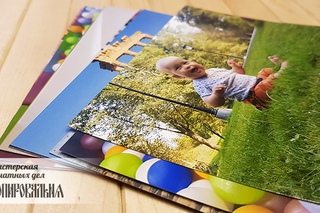
Как напечатать фотографию 2×2 на CVS?
Для начала подготовьте шаблон фотографии цифрового паспорта. Вы легко можете это сделать на нашем сайте. Все, что вам нужно сделать, это загрузить фотографию или сделать селфи, и через мгновение вы увидите предварительный просмотр вашего , готового к печати фотографии паспорта . Заявление на получение паспорта США требует, чтобы человек представил распечатанные фотографии, но аптеки CVS помогут вам сделать это всего за 23 цента. Сохраните шаблон фотографии для печати на USB-накопителе или используйте мобильное приложение CVS, чтобы распечатать его в ближайшем магазине CVS. Подготовленный фотошаблон должен быть напечатан как фотография размером 4×6 дюймов (10×15 см). На такой фотографии вы найдете две фотографии паспортного размера, каждая размером 2х2 дюйма. Когда у вас будет распечатка шаблона фотографии на паспорт, просто вырежьте фотографии. Вы можете использовать вырезанные фотографии для заявки на паспорт в США, а также для любых других официальных документов, для которых требуются напечатанные биометрические фотографии размером 2×2 дюйма.
CVS Паспорт Фото часов
Наш инструмент для редактирования и обрезки фотографий на паспорт подготовит для вас шаблон фотографии на паспорт в любое время! Вам просто нужно распечатать шаблон фотографии цифрового паспорта в ближайшем фотоотделе аптеки CVS, просто не забудьте проверить часы работы перед посещением магазина. Стандартные часы работы аптек CVS — 8-20 , но есть места с разными часами работы или те, которые работают круглосуточно. Если вы не можете найти ближайшую аптеку CVS или у вас плотный график, вы можете воспользоваться нашей почтовой службой Premium, чтобы получить и получить распечатанный шаблон 4×6 дюймов на ваш адрес .
Сколько фотографий паспорта CVS может поместиться в шаблоне 4×6?
Стандартный высококачественный фотошаблон размером 4×6 дюймов может вместить 2 фотографии паспорта размером 2×2 дюйма каждая .Использование такого шаблона поможет вам напечатать больше фотографий на паспорт по меньшей цене! Наш шаблон фотографии на паспорт 4×6 БЕСПЛАТНО ! Вы можете распечатать его в фотоотделе CVS всего за 0,33 доллара, в то время как стандартная фотография на паспорт CVS стоит 13,99 доллара!
Что нужно знать перед фотографией на паспорт CVS
Наш генератор шаблонов фотографий для паспорта размером 4×6 дюймов позволяет вам не беспокоиться об официальных требованиях к фотографии для паспорта, например о том, чтобы поместить фотографию в рамку, чтобы она имела правильный размер. Тем не менее, вам необходимо знать некоторые требования к фотографиям в паспорте США, которые относятся к объектам на фотографии в паспорте, одежде и позе. Если их не принять во внимание, фотография будет отклонена. Эти правила одинаковы для всех фотографий на паспорт. Продолжайте читать, чтобы узнать о них больше .
Тем не менее, вам необходимо знать некоторые требования к фотографиям в паспорте США, которые относятся к объектам на фотографии в паспорте, одежде и позе. Если их не принять во внимание, фотография будет отклонена. Эти правила одинаковы для всех фотографий на паспорт. Продолжайте читать, чтобы узнать о них больше .
Важные требования к фотографии для паспорта CVS
- Убедитесь, что у вас нейтральное выражение лица
- Нельзя фотографировать в униформе или экстравагантной одежде
- Разрешена религиозная одежда
- На фото на паспорт должно быть видно все лицо
- Фотография на паспорт CVS должна быть недавней (не старше 6 месяцев)
- На нельзя делать снимки в наушниках или очках.
CVS Visa Photo
Как уже упоминалось ранее, большинство официальных документов, выпущенных в США, — это с фотографией того же размера — 2 на 2 дюйма .Общие требования к фотографиям различных документов США также одинаковы. Это означает, что человеку на биометрической фотографии в США необходимо иметь открытые глаза, закрытый рот, нейтральное выражение лица и естественную осанку. На заднем плане не должно быть никаких видимых предметов, освещение должно быть ровным и т. Д.
Визовый документ, разрешающий ее владельцам оставаться в Соединенных Штатах, выдается властями США и требует той же биометрической фотографии размером 2×2 дюйма. Это означает, что вы можете следовать приведенным выше инструкциям и получить фотографию для визы в США в CVS точно так же, заплатив всего за 0 долларов.23 для распечатки , на которой будет 2 идентичных фото для визы США !
Есть ли рядом со мной аптека CVS?
Что делать, если рядом со мной нет фото-отдела CVS? Решение простое! Если вы не можете найти ближайший офис CVS или у вас просто нет времени посетить его, закажите распечатку шаблона фотографии паспорта 4×6, которая будет доставлена на ваш адрес ! Теперь это возможно с нашей почтовой службой Premium Passport Photo Mail! Подробности читайте ниже.
Premium Mail Service
Загрузите селфи в наш инструмент для редактирования и обрезки, и вы получите профессиональный шаблон фотографии для паспорта 4×6, готовый к печати. Затем вы можете выбрать один из наших вариантов: Получите цифровой шаблон бесплатно За 5,95 долларов вы получите шаблон фотографии цифрового паспорта с правильным фоном и гарантией того, что он будет принят + наш эксперт проверит его. За 9,95 долларов вы получите Вы получите то же, что и выше + печатную версию, доставленную на ваш адрес.
Как сканировать старые фотографии
Обувные коробки со старыми фотографиями могут хранить семейную историю и воспоминания, но их трудно сохранить, поделиться, упорядочить и создать резервные копии. Лучший способ решить эту проблему — оцифровать свои старые фотографии. Это легко сделать дома, используя действительно хороший сканер, который может стоить всего около 65 долларов, или подставку для сканера на многофункциональном принтере, если он у вас уже есть. Вы также можете отправить свои фотографии по почте в компанию, которая оцифровывает их для вас, а затем отправляет обратно, когда они будут готовы.
Когда вы превращаете распечатанные фотографии в цифровые файлы, они всегда под рукой, когда они вам понадобятся. Таким образом, вы сможете найти, поделиться и распечатать любое изображение за считанные минуты.
Давайте рассмотрим эти два варианта: нанять компанию для оцифровки ваших фотографий и сделать это дома. У обоих вариантов есть свои плюсы и минусы. Если вы решили сделать это самостоятельно, продолжайте читать, чтобы получить несколько советов от профессионалов о том, как добиться наилучших результатов.
Имейте в виду, что вы можете использовать оба варианта в тандеме. Например, если у вас есть фотографии, которые вы хотите отсканировать прямо сейчас, вы можете сделать это дома, а остальную часть своей коллекции отправить в профессиональную службу сканирования.
Наем службы сканирования фотографий
Многие компании могут сканировать ваши фотографии за вас. Обычно это работает так: вы отправляете свои изображения компании по почте, и им требуется некоторое время, чтобы отсканировать их. После того, как ваши изображения будут оцифрованы, компания отправит вам ссылку или логин для учетной записи, в которой вы найдете все цифровые копии ваших изображений. Иногда у вас есть возможность приобрести DVD или USB-накопитель с вашими изображениями. В конце процесса компания отправляет вам исходные фотографии по почте.1
Некоторые недостатки использования сервиса сканирования фотографий:
Риск повреждения или потери при отправке оригиналов фотографий по почте
Стоимость; в то время как некоторые компании рекламируют низкую ставку за фотографию, вы можете обнаружить, что общая стоимость намного выше, если вы прочтете мелкий шрифт о ценах на объем, дополнительных сборах за ретушь и других расходах
Время, потому что могут пройти месяцы, прежде чем вы получите ваши исходные изображения обратно, в зависимости от размера вашей коллекции и того, как компания поддерживает заказы.
Мы в PCMag не тестировали услуги сканирования фотографий и поэтому не можем рекомендовать какие-либо как таковые .Однако несколько известных компаний включают GoPhoto и ScanCafe, которые специализируются на цифровом восстановлении поврежденных изображений, и ScanMyPhotos, которая известна тем, что предлагает дешевое сканирование.
Сканирование фотографий дома
Если вы предпочитаете работать дома, вы, безусловно, можете оцифровать свои фотографии дома.
Вот некоторые из преимуществ выполнения этого дома:
Отсутствие риска отправить оригиналы по почте
У вас есть полный контроль над результатами
Легко установить приоритеты, какие изображения сканировать в первую очередь
Вы можете сэкономить деньги
Вы можете легко назвать и упорядочить изображения по мере их сканирования
Некоторые из недостатков сканирования изображений в домашних условиях:
Это занимает много времени (хотя чем больше вы это делаете, тем быстрее это происходит)
Требуется некоторое оборудование, перечисленное ниже
Вам нужно иметь определенный уровень комфорта, чтобы научиться не только сканировать изображения, но и исправлять их с помощью цветокоррекции, кадрирование и т. д.
Давайте посмотрим, что влечет за собой процесс сканирования ваших фотографий дома.
Как сканировать фотографии дома
1. Соберите свое оборудование
Все необходимое оборудование состоит из трех предметов и двух дополнительных. Это:
Планшетный сканер
Чистая ткань из микрофибры, такая как очки или носовой платок
Программное обеспечение, входящее в комплект поставки сканера
Дополнительно: сжатый воздух
Дополнительно: программное обеспечение для редактирования фотографий.
Как уже упоминалось, вы можете купить недорогой фотосканер или использовать многофункциональный принтер со станиной сканера. Canon CanoScan LiDE 400 получил премию «Выбор редакции» и стоит менее 100 долларов.
Что делать, если вы не можете себе позволить или у вас нет места для сканера? Не волнуйтесь, вы все равно можете получить приемлемые результаты, если прочитаете нашу историю о том, как сканировать старые фотографии с помощью телефона.
2. Проведите инвентаризацию и определите свой проект
Теперь, когда у вас есть готовое оборудование, вам нужно провести инвентаризацию ваших фотографий и определить свой проект.Это поможет вам разбить его на более мелкие части, чтобы сделать его более управляемым.
Сколько фотографий вы хотите отсканировать? Разделите свой проект на сеансы, чтобы вам не приходилось сканировать более 15 фотографий за один присест. Когда вы освоитесь с процессом, это число может увеличиться.
Решите, какие фотографии нужно сканировать в первую очередь. Разделите изображения на группы, над которыми вы будете работать.
3. Очистите платформу сканера
Для обеспечения наилучшего качества сканирования стекло сканера должно быть чистым и сухим.Лучше всего получить как можно более качественное сканирование в первый раз, чем повторно сканировать изображение или пытаться подправить его в программе редактирования позже.
Протрите основание сканера чистой сухой тканью из микрофибры. Если у вас его нет, подойдет чистый и сухой носовой платок. Не используйте бумажные полотенца или салфетки. Они оставляют мусор и могут даже поцарапать поверхность.
Если на стекле сканера есть пятна, аккуратно протрите их сухой тканью. Если это не помогло, смочите небольшой кусок ткани и снова попробуйте очистить только стекло.Дайте ему полностью высохнуть, прежде чем что-нибудь на него класть.
После того, как вы начнете сканировать изображения, время от времени протирайте сканер тканью, чтобы на нем не осталось пыли и других частиц.
4. Пыль с фотографий
Точно так же, как ваш планшет сканера должен быть чистым, чтобы сканировать как можно лучше, ваши фотографии также должны быть чистыми. Сдуйте пыль с фотографий сжатым воздухом. Опять же, не используйте бумажные полотенца или салфетки. Никогда. не используйте воду или чистящие жидкости для очистки фотографий.
Совет: не разглаживайте складки! Если на ваших фотографиях есть физические складки, как на изображении выше слева, не пытайтесь разгладить их. Это только наносит больший урон. Вместо этого аккуратно разложите изображение и отсканируйте его как можно лучше. Позже вы сможете отредактировать складки. Если ничего не помогает, сделайте копию для себя, а затем рассмотрите возможность отправки ее и других проблемных фотографий в профессиональную службу сканирования.
4. Почти всегда сканирование в цвете
За очень редким исключением, сканирование фотографий в цвете.Для фотографий с эффектом сепии необходимо включить полноцветную настройку. Черно-белые изображения также подходят для настройки цвета, если они не были повреждены чернилами, следами ленты или чем-то еще актуальным. В таких случаях использование оттенков серого может облегчить редактирование изображений и позднее удалить отметки.
5. Сканировать изображения
Готовы к сканированию? Вы можете сканировать по одному изображению за раз, но для экономии времени можно уложить несколько изображений так, чтобы их со всех сторон разделяло примерно четверть дюйма пространства.Вы можете вырезать их позже в отдельные файлы.
Мне нравится сразу давать своим изображениям хорошее имя файла, чтобы помочь мне запомнить, что содержит каждый файл. Я полагаюсь на год, когда была сделана фотография, а также на другие детали, такие как местоположение или человек на снимке. Если вы грамотно присваиваете своим файлам имена во время их сканирования, это упрощает их дальнейшее использование в других фотопроектах.
6. Сохраняйте технические примечания
Имейте в виду, что первое сканирование пакета фотографий, вероятно, займет больше всего времени, потому что вы выбираете лучшие настройки и программные инструменты, имеющиеся в вашем распоряжении.Мне потребовался почти час, чтобы отсканировать пакет из восьми снимков и получить их все правильно. Как только вы освоитесь, процесс пойдет гораздо быстрее.
Когда вы выясните, что работает лучше всего, делайте заметки. Таким образом, если вы подождете несколько недель или месяцев, прежде чем сканировать еще одну партию фотографий, вы сможете обратиться к своим заметкам, чтобы снова получить наилучшие результаты.
Советы по разрешению и формату файла
Теперь давайте поговорим о некоторых технических деталях, например о том, какое разрешение и формат файла лучше всего подходят для сохранения ваших изображений.Выбранные вами разрешение и формат файла будут зависеть от того, что вы планируете делать с фотографиями. Если вы не уверены, лучше поднимайтесь выше, чем ниже.
Мой совет довольно примитивен, я знаю, поэтому я попросил М. Дэвида Стоуна, автора «Подземного руководства по цветным принтерам», дать дополнительные указания. Он сказал, что это действительно зависит от того, что вы собираетесь делать со своими изображениями.
Рекомендовано нашими редакторами
«Решающим фактором является количество пикселей на дюйм (ppi) в изображении того размера, который вы планируете отображать или распечатывать», — сказал Стоун.«Для электронного дисплея, такого как экран компьютера или проектор, вы получите наилучшее качество с однозначным соответствием между пикселями изображения и пикселями на дисплее. Если вы собираетесь показывать его в полноэкранном режиме на дисплее SVGA (800 на 600) наилучшее разрешение изображения составляет 800 на 600 пикселей ».
Стоун говорит, что лучший подход — работать в обратном направлении. «Начните с нужного вам размера изображения в пикселях, подумайте, как вам нужно обрезать оригинал, чтобы он соответствовал правильному соотношению сторон, измерьте размер обрезанного изображения, а затем вычислите необходимое разрешение.
Вот несколько упрощенных рекомендаций:
Для создания лучших архивов сканируйте с самым высоким оптическим разрешением, которое предлагает сканер. «Это оптическое разрешение, а не механическое и не интерполированное, — пояснил Стоун. — Держитесь подальше от интерполированных разрешений. для фотографий. Когда вы будете готовы их использовать, вы можете использовать редактор изображений, чтобы уменьшить разрешение изображения. Не используйте исходное изображение с высоким разрешением и позволяйте принтеру или дисплею решать, какие пиксели отбрасывать.»
Для создания хороших архивов сканируйте с разрешением 600 dpi в TIFF. Вы можете сэкономить место на диске, уменьшив масштаб до 300 dpi, и ваши изображения по-прежнему будут выглядеть резкими, но этого может быть недостаточно, если вы собираетесь увеличить их позже, например если вы печатаете их в большем масштабе.
Для обмена фотографиями в Интернете , отсканируйте их, как любое другое изображение высокого качества, чтобы сделать архивную копию, а затем экспортируйте их в форматы JPG с разрешением 200 точек на дюйм. Чем меньше изображение, тем лучше для публикации в Интернете, отправки по электронной почте друзьям и т. д.
Для печати изображений через службу фотопечати используйте копию размером 300 пикселей на дюйм. Однако вам, возможно, придется отрегулировать это в зависимости от того, увеличиваете ли вы изображение или кадрируете его. «Подумайте о конечном размере изображения. Если вы собираетесь сканировать изображения размером 4 на 6 дюймов для печати с разрешением 4 на 6 без обрезки, сканирование 300 пикселей на дюйм — это все, что вам нужно. Если вы собираетесь печатать их в 8 на 10. или обрезать часть изображения, вам нужно более высокое разрешение.Вы должны сделать математику, чтобы выяснить, что это такое.»
Советы по редактированию изображений
Вам не обязательно быть профессионалом с программным обеспечением для редактирования изображений, чтобы улучшить сканирование фотографий. Вот несколько советов, которые помогут улучшить внешний вид ваших цифровых фотографий.
Обрезка и выпрямление
Если вы больше ничего не делаете, обрежьте и выровняйте изображения. Это устраняет большинство проблем с фотографиями, которые были отсканированы вручную. Практически любое программное обеспечение для редактирования изображений позволит вам это сделать.
Редактировать для цвета, красных глаз, складок
следующий уровень редактирования обычно включает удаление или исправление цвета, включая линии сгиба и эффект красных глаз.Чтобы внести эти исправления, вам понадобится программное обеспечение для редактирования фотографий, такое как Photoshop.
Более удобный аналог Photoshop, Photoshop Elements, особенно хорош в восстановлении изображений, как и Corel PaintShop Pro.
ПК, Mac и даже компьютеры Ubuntu включают бесплатные приложения для редактирования изображений, и они подходят, если вы не планируете изучать Photoshop или не хотите платить за Elements или PaintShop. У них есть кнопки быстрого редактирования для устранения эффекта красных глаз, а также для размытия мелких недостатков изображений.
Обработка складок на фотографиях требует определенных навыков. Если вы хорошо разбираетесь в Photoshop, попробуйте инструменты «Заливка», «Заплатка», «Клонирование» и «Точечная восстанавливающая кисть». Брайан Хьюз из Adobe опубликовал полезное видео о восстановлении фотографий. В противном случае обратитесь за помощью к другу или в службу сканирования фотографий.
Храните свои воспоминания в безопасности
Оцифрованные фотографии имеют ряд преимуществ перед физическими фотографиями. Вы можете систематизировать их, создавать резервные копии, создавать несколько копий и легко делиться ими.









 Заправьте его.
Заправьте его. Когда все будет готово, отправляйте на печать.
Когда все будет готово, отправляйте на печать. Это касается и виртуальных моделей (их создают некоторые приложения, чтобы повысить функциональность устройства). Находим наш принтер. Нажимаем левой клавишей мыши, и сверху должна появиться кнопка «Просмотр очереди печати». Она позволит открыть все документы, которые находятся в очереди. В случае если список пуст, не нужно ничего делать, но если в нем остались документы, их следует удалить.
Это касается и виртуальных моделей (их создают некоторые приложения, чтобы повысить функциональность устройства). Находим наш принтер. Нажимаем левой клавишей мыши, и сверху должна появиться кнопка «Просмотр очереди печати». Она позволит открыть все документы, которые находятся в очереди. В случае если список пуст, не нужно ничего делать, но если в нем остались документы, их следует удалить.
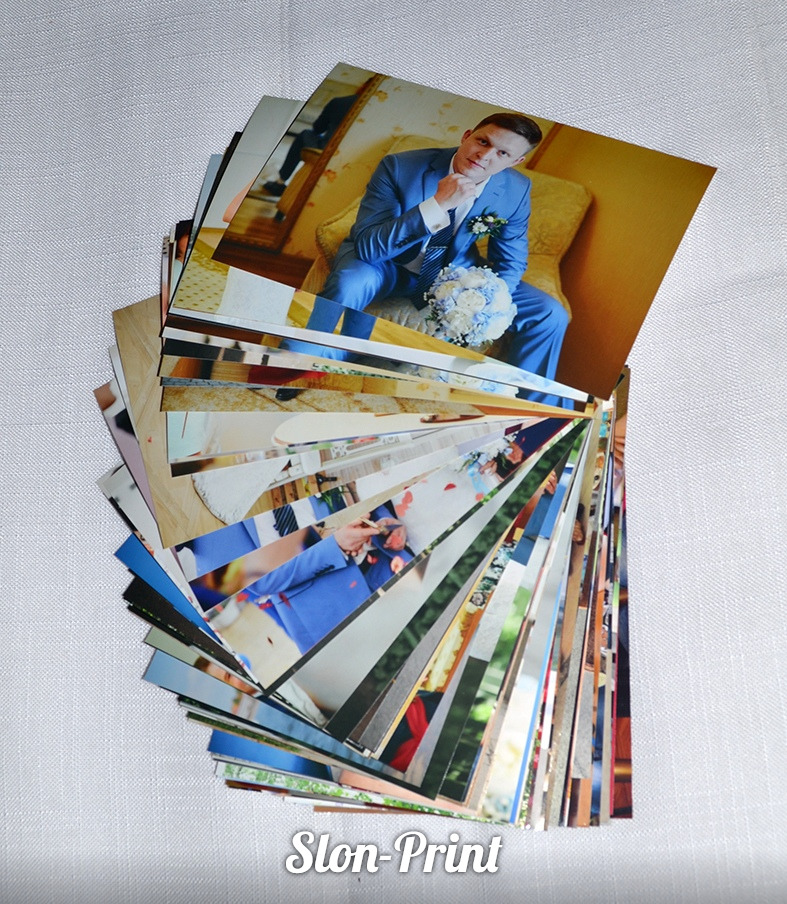
 При печати можно указать наш виртуальный принтер с именем Book4Smile (при этом макет календаря будет сохранён в папку «Мои Документы\Book4SmileProjects»), либо юбой другой (например PDF Creator). В этом случае Ваш макет будет сохранён в pdf формате и его можно будет распечатать, например, у друзей.
При печати можно указать наш виртуальный принтер с именем Book4Smile (при этом макет календаря будет сохранён в папку «Мои Документы\Book4SmileProjects»), либо юбой другой (например PDF Creator). В этом случае Ваш макет будет сохранён в pdf формате и его можно будет распечатать, например, у друзей. Например фотокнигу в электронном формате.
Например фотокнигу в электронном формате. К сожалению, некоторые фотопрограммы (например, Adobe Photoshop) действительно поощряют людей делать именно это. Вот сценарий:
К сожалению, некоторые фотопрограммы (например, Adobe Photoshop) действительно поощряют людей делать именно это. Вот сценарий: Исходная фотография камеры имела настройку DPI / PPI, равную 72. Программа разделила 2048 пикселей на 72 пикселя на дюйм и получила 28 дюймов. Это пережиток много лет назад, когда эти программы устанавливали DPI (количество точек принтера на дюйм) для вывода — это уже не так, но эти программы по-прежнему придерживаются этой загадочной методологии. Итак, Правило 1 (единственное правило) — НЕ УМЕНЬШАЙТЕ ЦИФРОВЫЕ ФОТОГРАФИИ ДЛЯ ПЕЧАТИ.
Исходная фотография камеры имела настройку DPI / PPI, равную 72. Программа разделила 2048 пикселей на 72 пикселя на дюйм и получила 28 дюймов. Это пережиток много лет назад, когда эти программы устанавливали DPI (количество точек принтера на дюйм) для вывода — это уже не так, но эти программы по-прежнему придерживаются этой загадочной методологии. Итак, Правило 1 (единственное правило) — НЕ УМЕНЬШАЙТЕ ЦИФРОВЫЕ ФОТОГРАФИИ ДЛЯ ПЕЧАТИ. 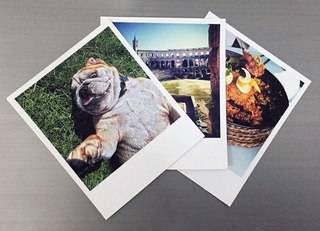 Обратите внимание, что эта обрезка в моем программном обеспечении для печати фотографий не влияет на исходную фотографию — она просто настраивает ее для печати.Контур обрезки всегда будет соответствовать соотношению сторон желаемого размера бумаги (например, 4 x 6, 5 x 7, 8,5 x 11). Если вы выполняете кадрирование с помощью программного обеспечения для редактирования фотографий (например, Photoshop), всегда убедитесь, что вы работаете с копией своей фотографии, а не с оригиналом (поскольку, если вы кадрируете и сохраняете фотографию, она навсегда изменится до этого обрезанного размера).
Обратите внимание, что эта обрезка в моем программном обеспечении для печати фотографий не влияет на исходную фотографию — она просто настраивает ее для печати.Контур обрезки всегда будет соответствовать соотношению сторон желаемого размера бумаги (например, 4 x 6, 5 x 7, 8,5 x 11). Если вы выполняете кадрирование с помощью программного обеспечения для редактирования фотографий (например, Photoshop), всегда убедитесь, что вы работаете с копией своей фотографии, а не с оригиналом (поскольку, если вы кадрируете и сохраняете фотографию, она навсегда изменится до этого обрезанного размера). В любом случае установите размер отпечатка и ориентацию (книжная или альбомная). Сделав это, нажмите OK, чтобы вернуться в меню «Печать», и выберите (поставьте галочку) поле с надписью «Масштабировать по размеру носителя». Нажмите кнопку «Печать» и начните печать.
В любом случае установите размер отпечатка и ориентацию (книжная или альбомная). Сделав это, нажмите OK, чтобы вернуться в меню «Печать», и выберите (поставьте галочку) поле с надписью «Масштабировать по размеру носителя». Нажмите кнопку «Печать» и начните печать. Обратите внимание, что если у вас выделена область (ограничивающая рамка), Irfanview будет печатать только эту область.
Обратите внимание, что если у вас выделена область (ограничивающая рамка), Irfanview будет печатать только эту область. д.) и качество бумаги.
д.) и качество бумаги. В «старые добрые времена» мы все использовали мониторы с электронно-лучевой трубкой (CRT). Несмотря на то, что они большие и неуклюжие, они преуспели в цветопередаче, они намного лучше отображали цвет, чем ЖК-мониторы потребительского уровня. Многие недорогие ЖК-мониторы (ваш основной домашний монитор, экран ноутбука) основаны на ЖК-панели TN (Twisted Nematic). Эта панель имеет ограниченную цветовую гамму (диапазон цветов — всего 6 бит на канал), а яркость меняется в зависимости от угла обзора. Это делает ЖК-экран такого типа очень сложным в использовании для правильного управления цветом цифровых фотографий.Доступны гораздо лучшие ЖК-панели, следующий уровень — это панель IPS (In-Plane Switching), которая имеет гораздо лучший цвет (обычно 12 бит на канал) и стабильна в яркости просмотра при довольно широких углах. Сейчас мы видим более дешевые IPS-мониторы, и для экранов дисплеев разрабатываются более совершенные технологии. Надеюсь, что через несколько лет все мониторы / экраны вернутся к качеству цветопередачи ЭЛТ-экранов.
В «старые добрые времена» мы все использовали мониторы с электронно-лучевой трубкой (CRT). Несмотря на то, что они большие и неуклюжие, они преуспели в цветопередаче, они намного лучше отображали цвет, чем ЖК-мониторы потребительского уровня. Многие недорогие ЖК-мониторы (ваш основной домашний монитор, экран ноутбука) основаны на ЖК-панели TN (Twisted Nematic). Эта панель имеет ограниченную цветовую гамму (диапазон цветов — всего 6 бит на канал), а яркость меняется в зависимости от угла обзора. Это делает ЖК-экран такого типа очень сложным в использовании для правильного управления цветом цифровых фотографий.Доступны гораздо лучшие ЖК-панели, следующий уровень — это панель IPS (In-Plane Switching), которая имеет гораздо лучший цвет (обычно 12 бит на канал) и стабильна в яркости просмотра при довольно широких углах. Сейчас мы видим более дешевые IPS-мониторы, и для экранов дисплеев разрабатываются более совершенные технологии. Надеюсь, что через несколько лет все мониторы / экраны вернутся к качеству цветопередачи ЭЛТ-экранов.
 Выше).
Выше).